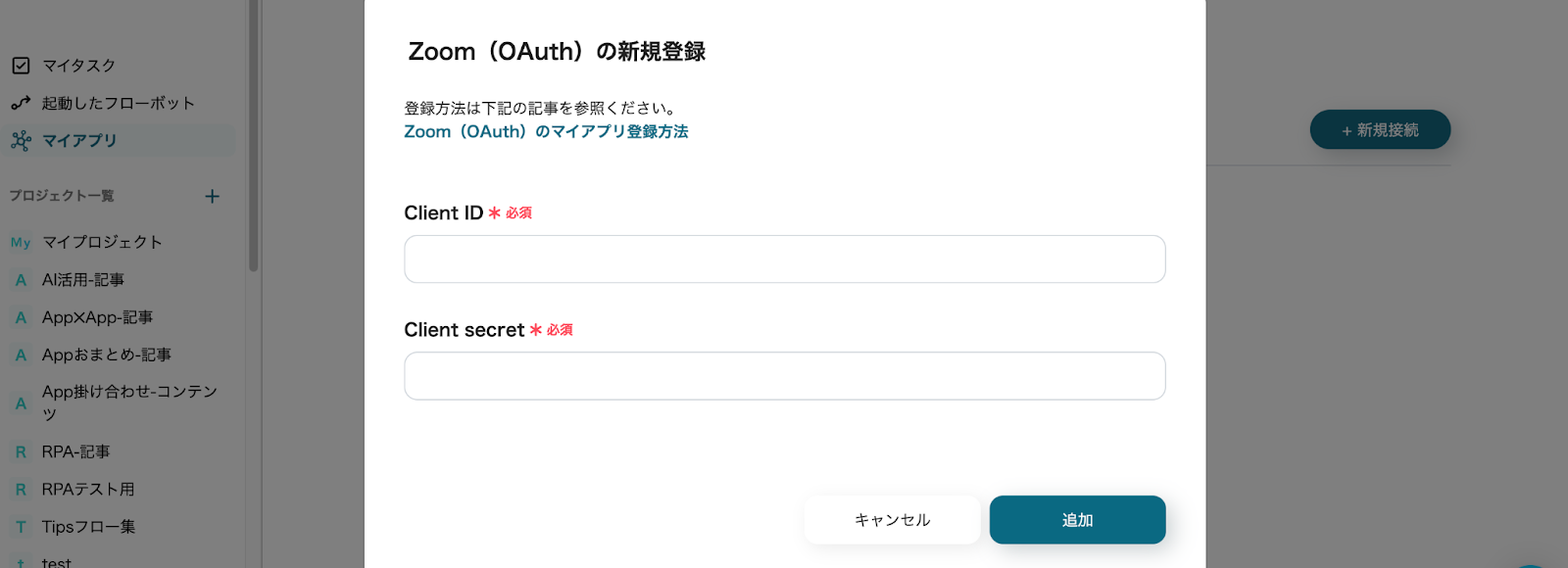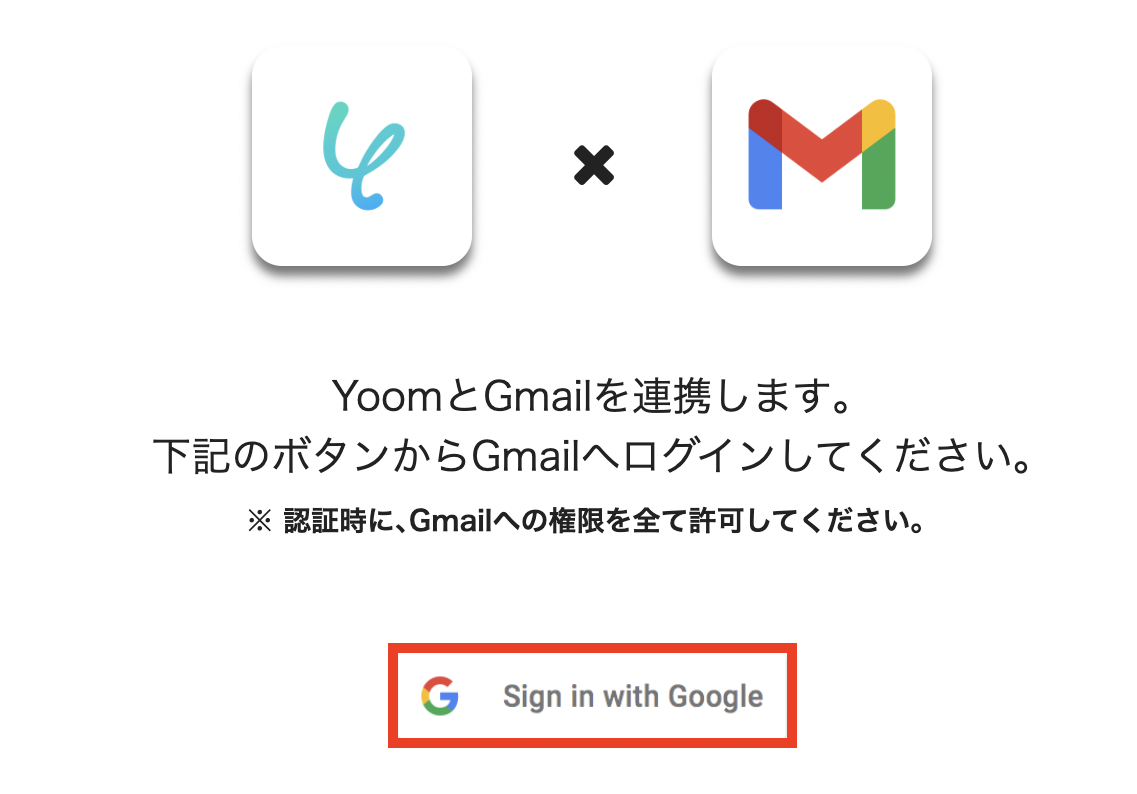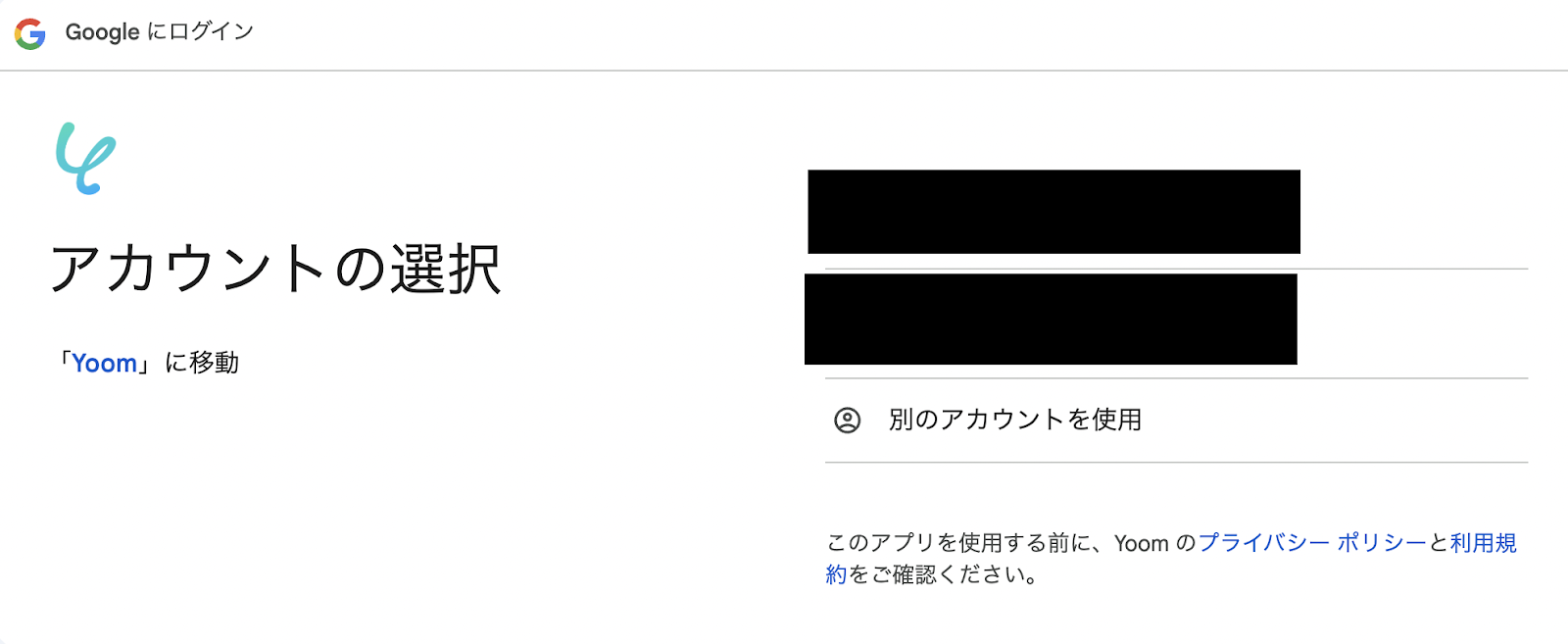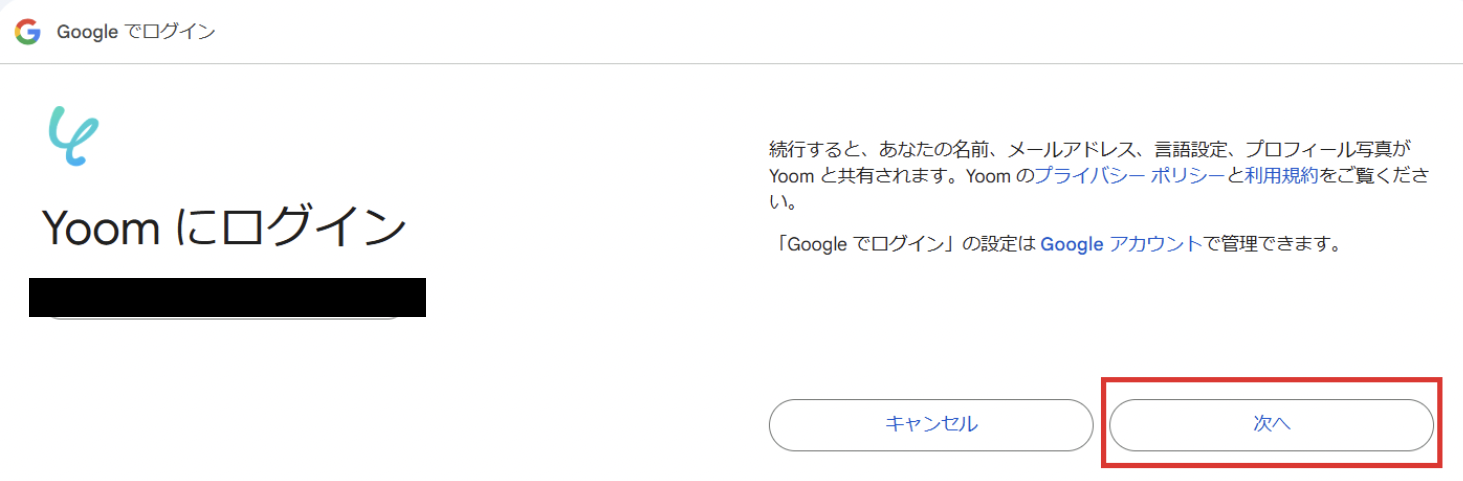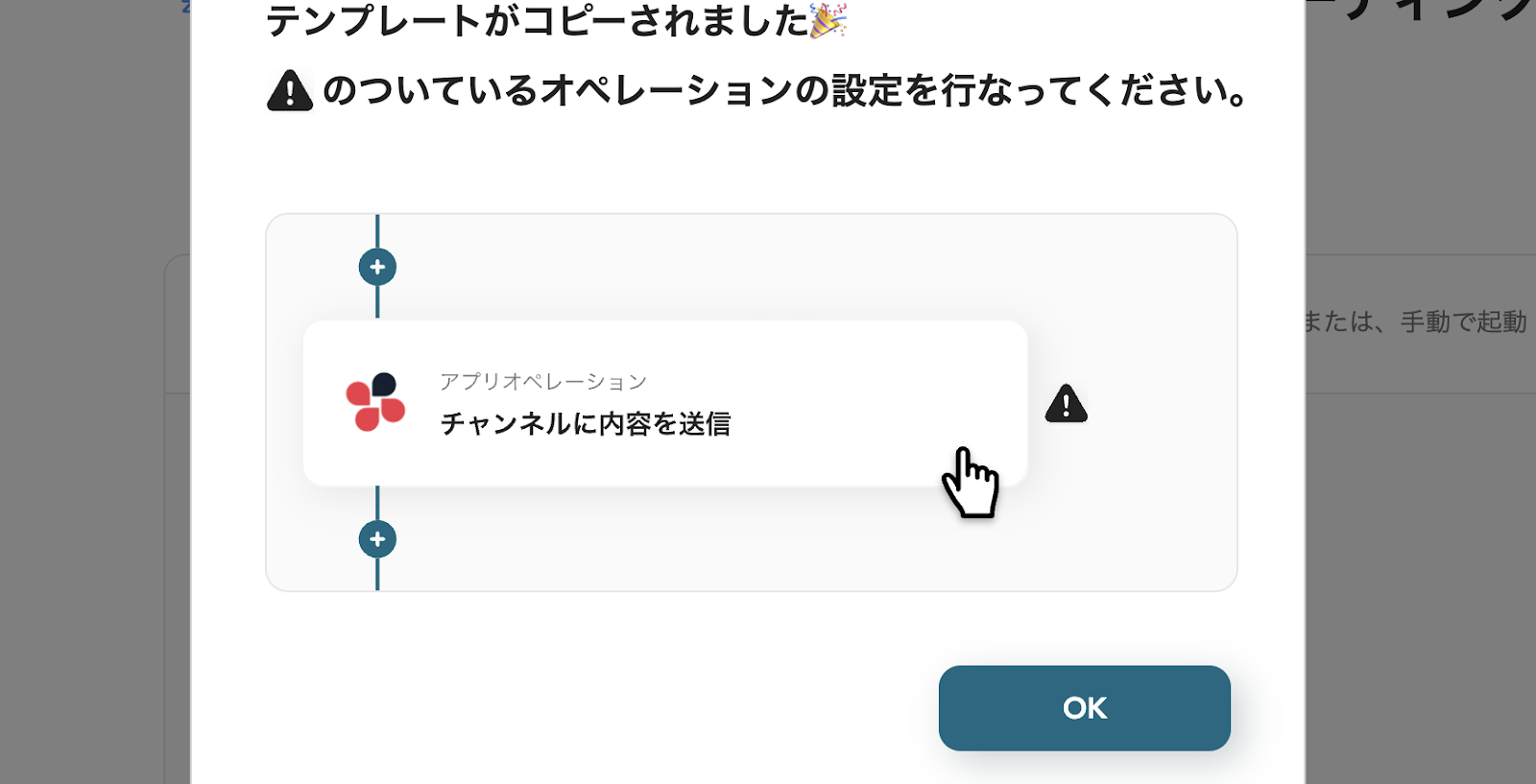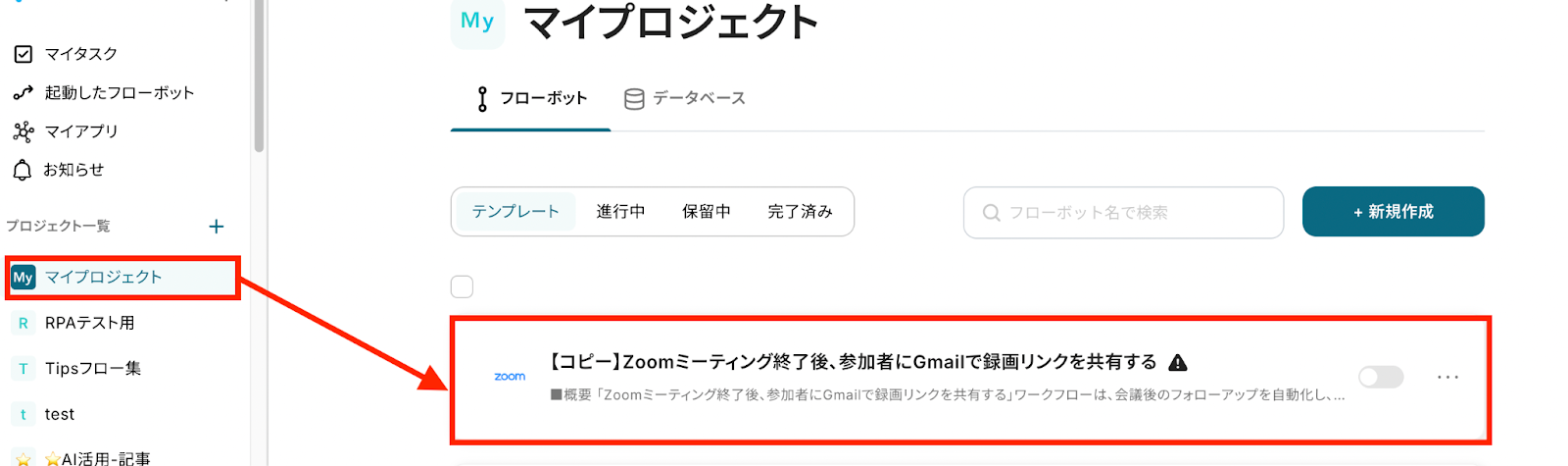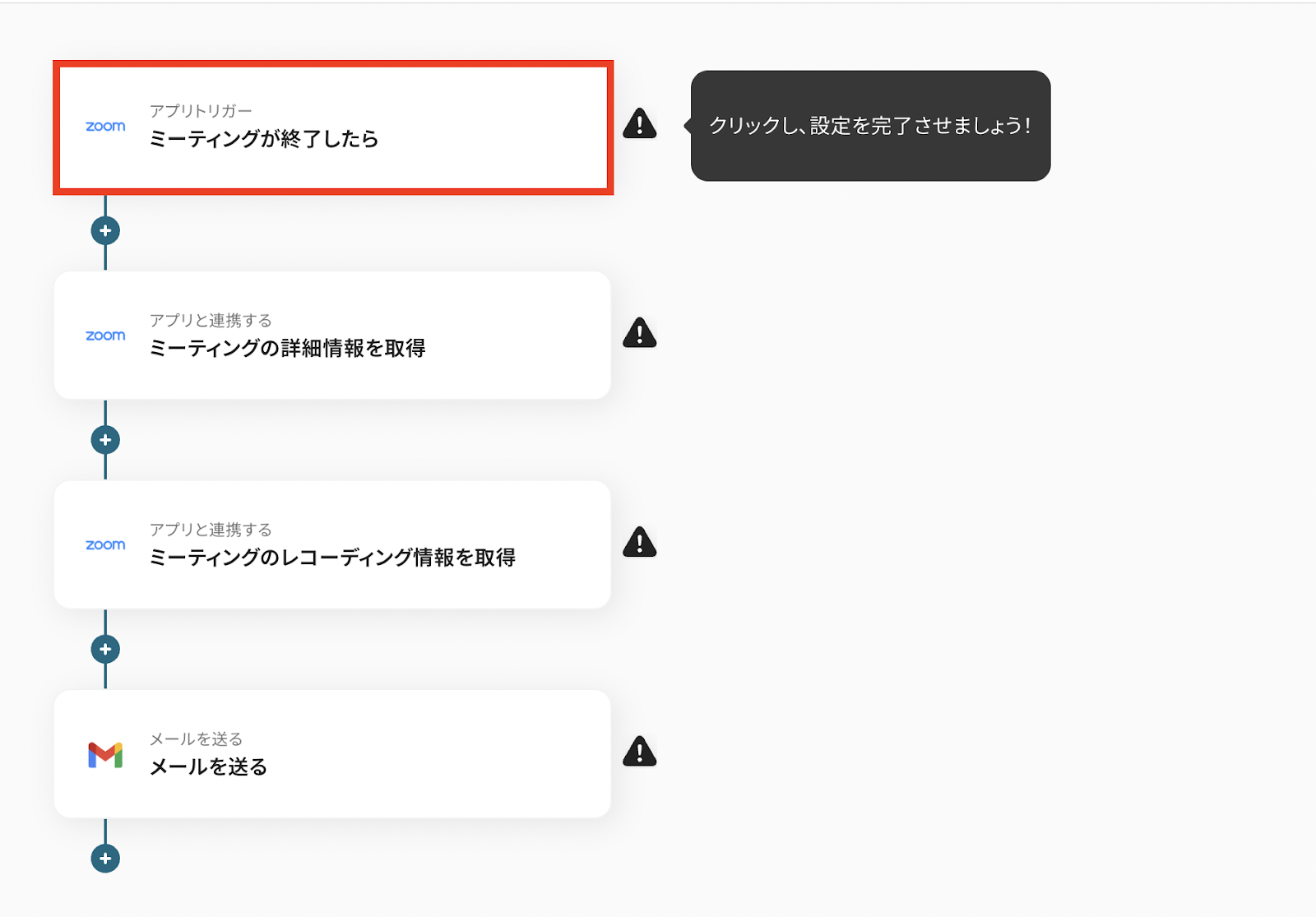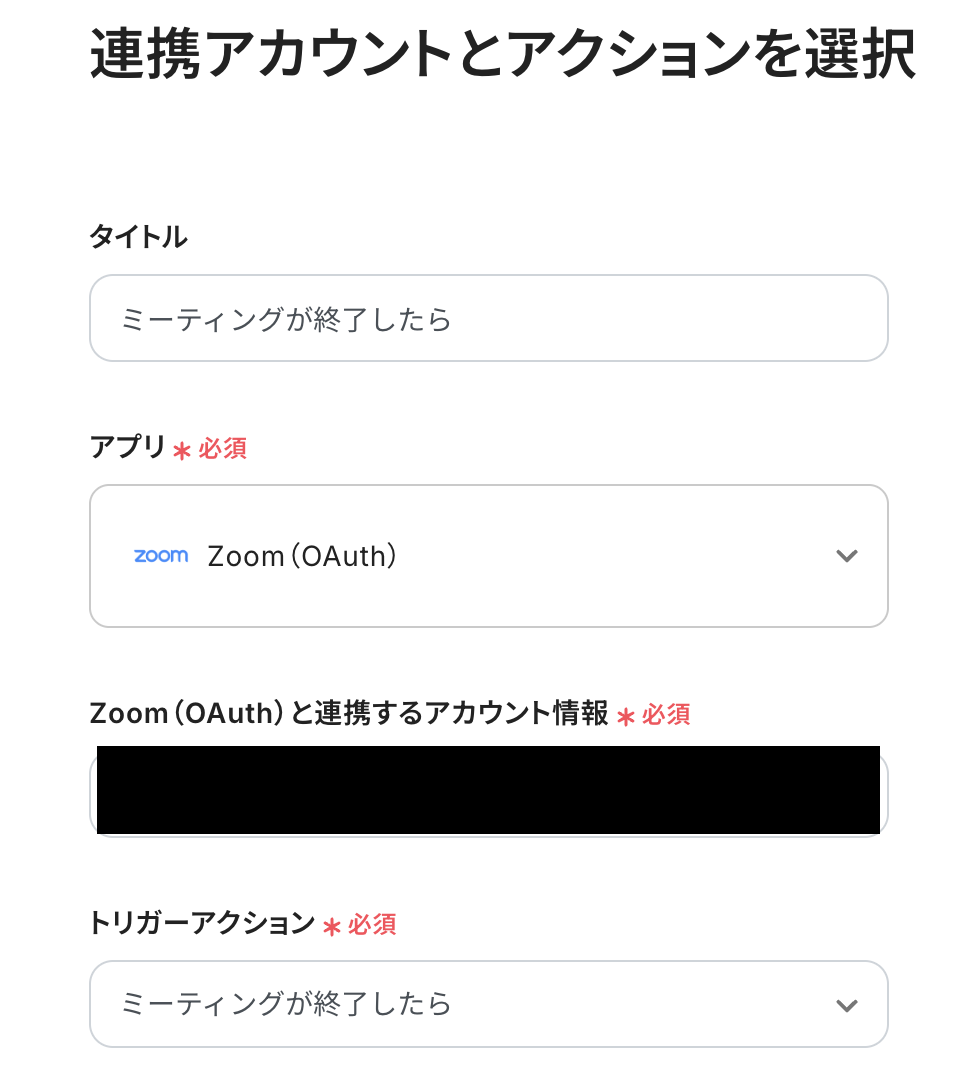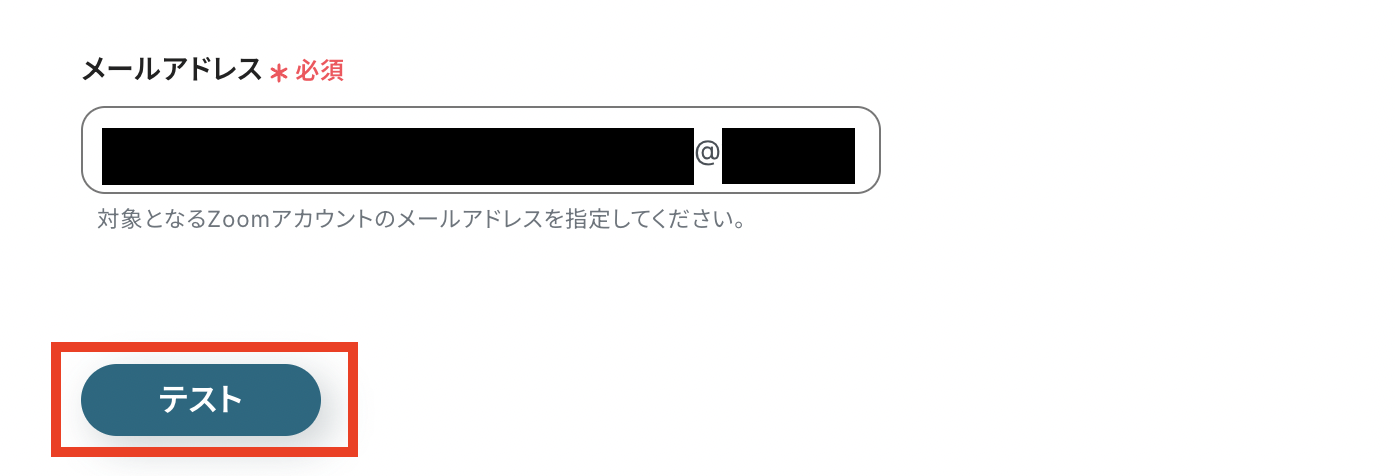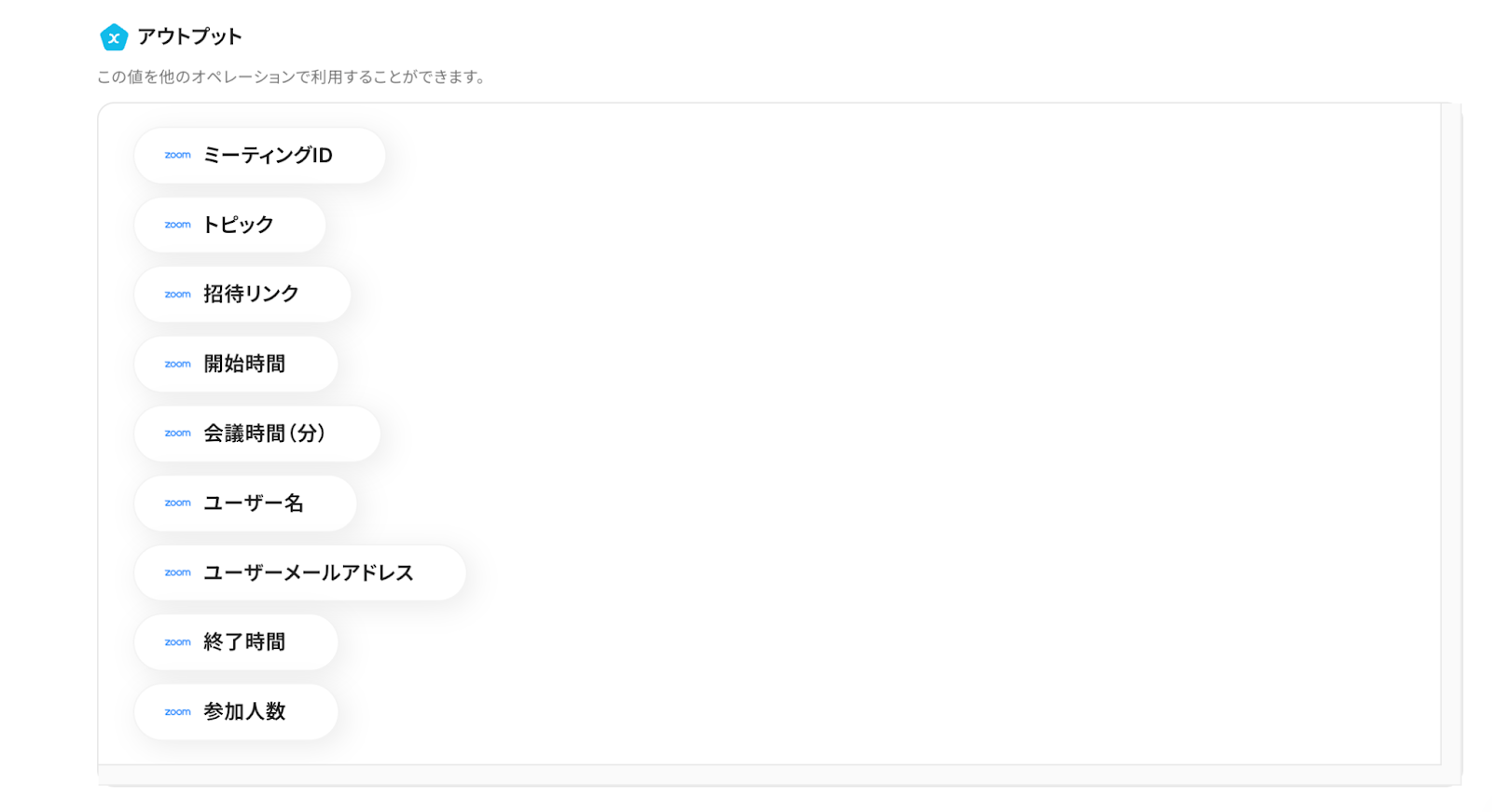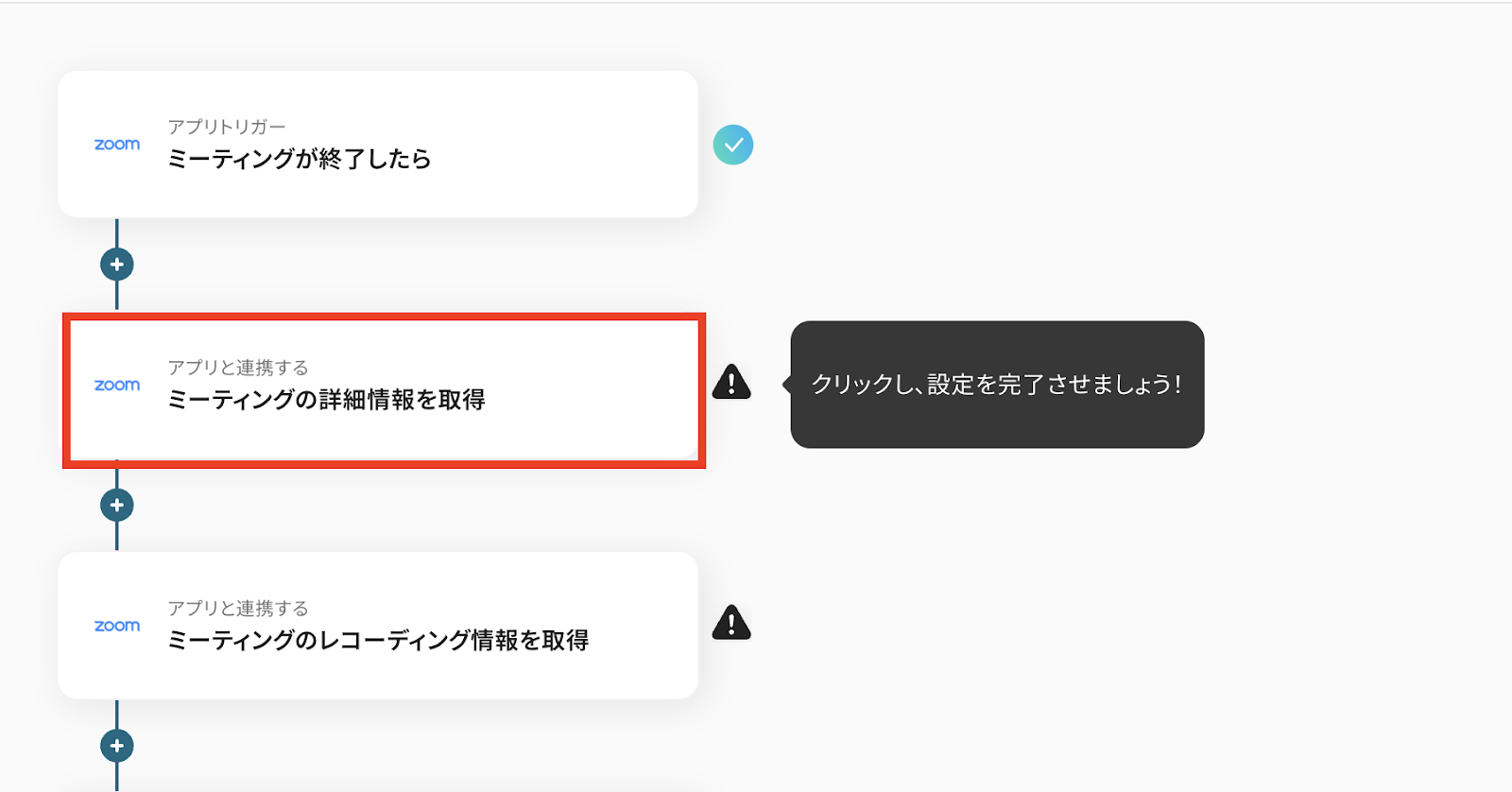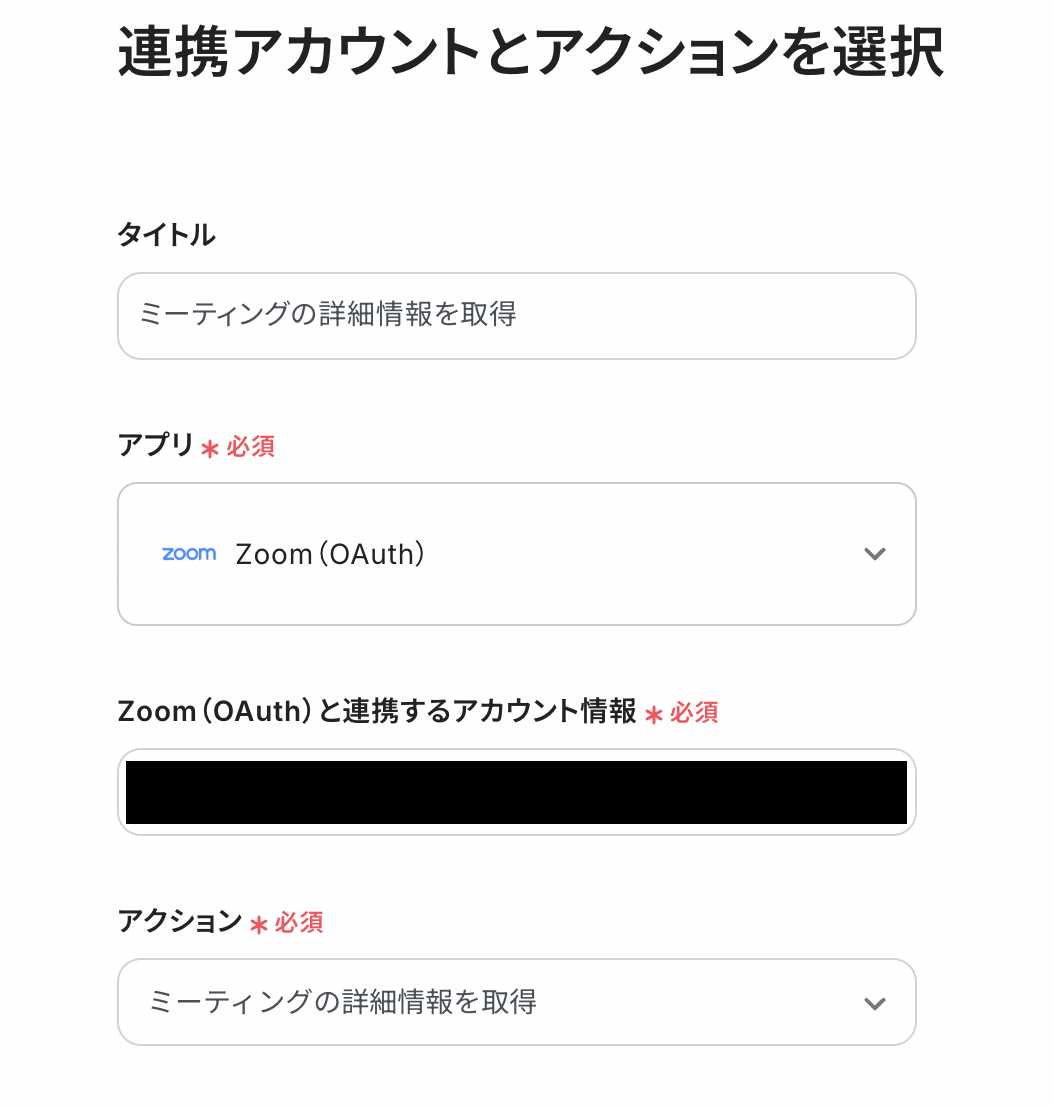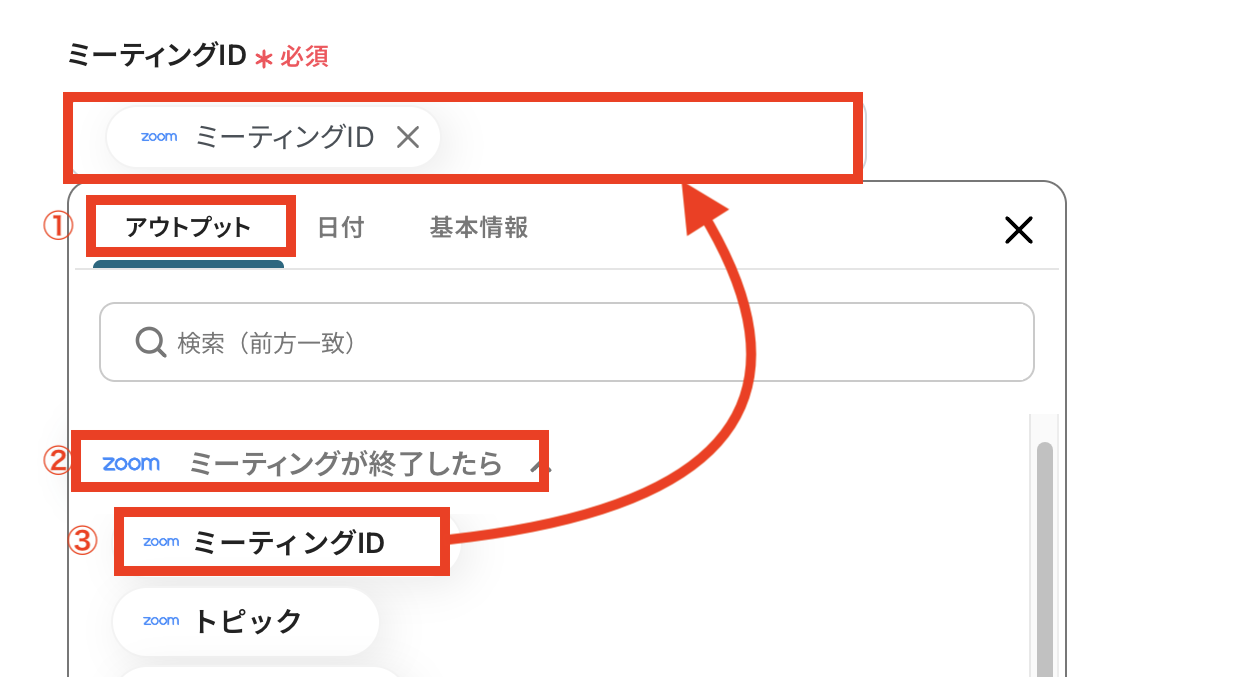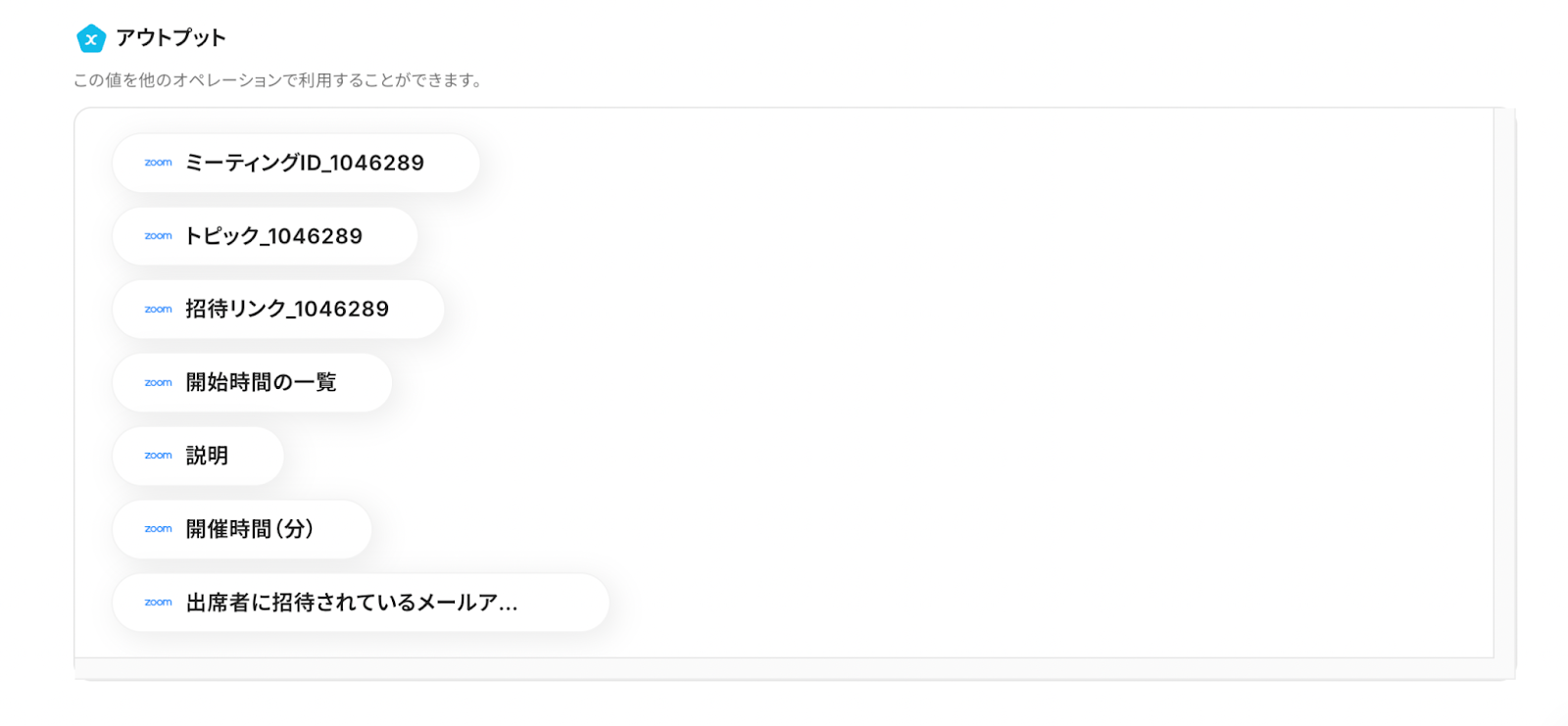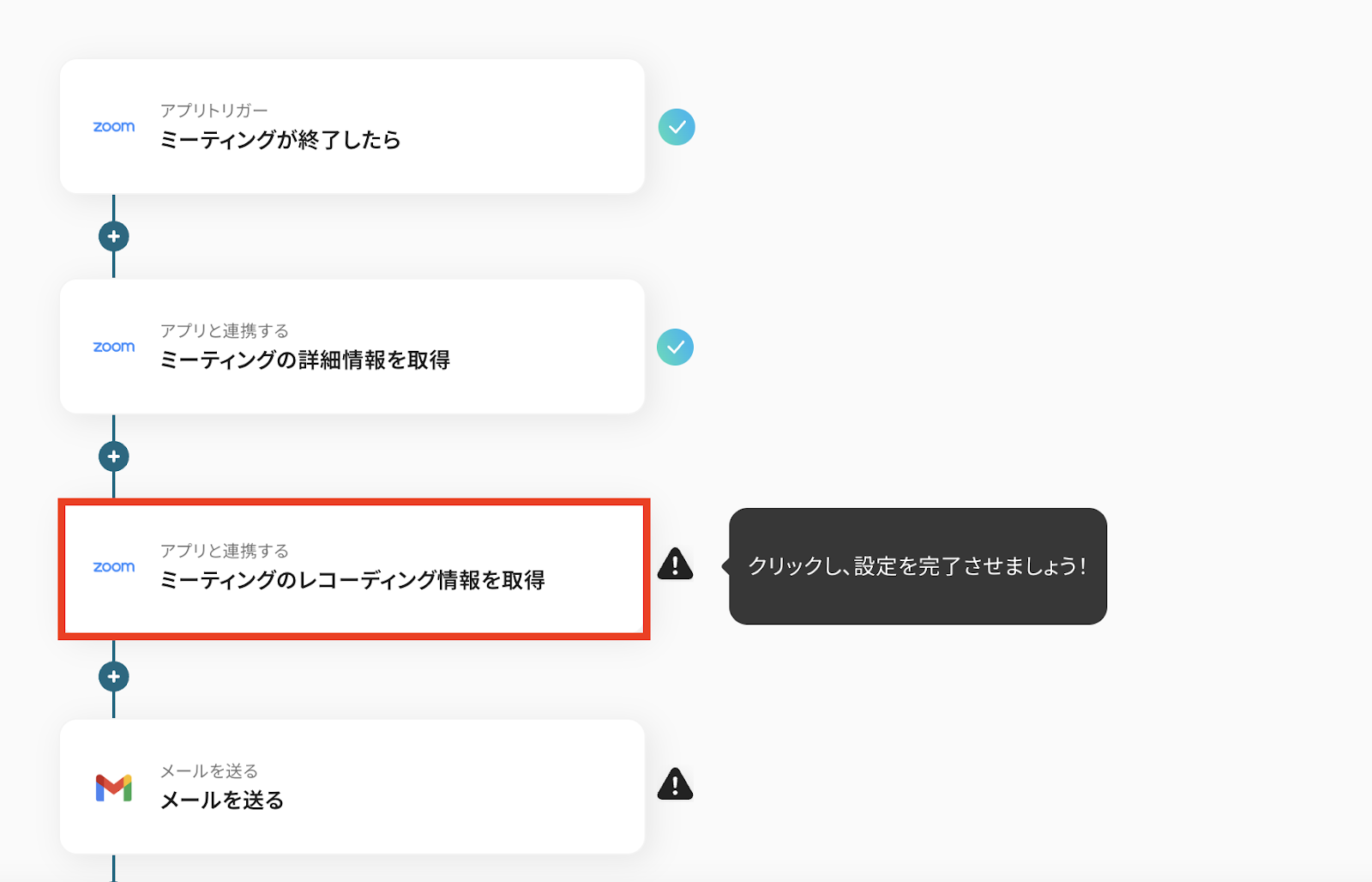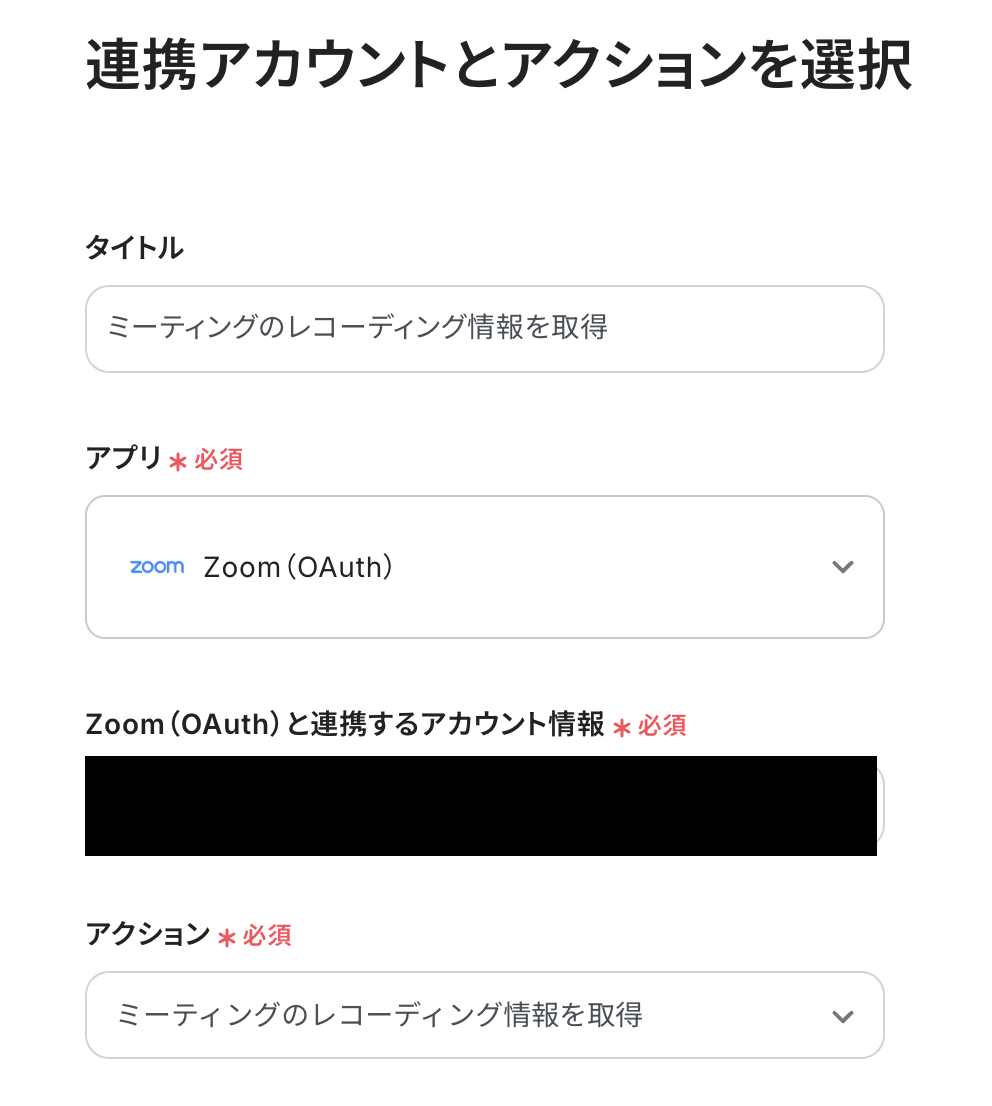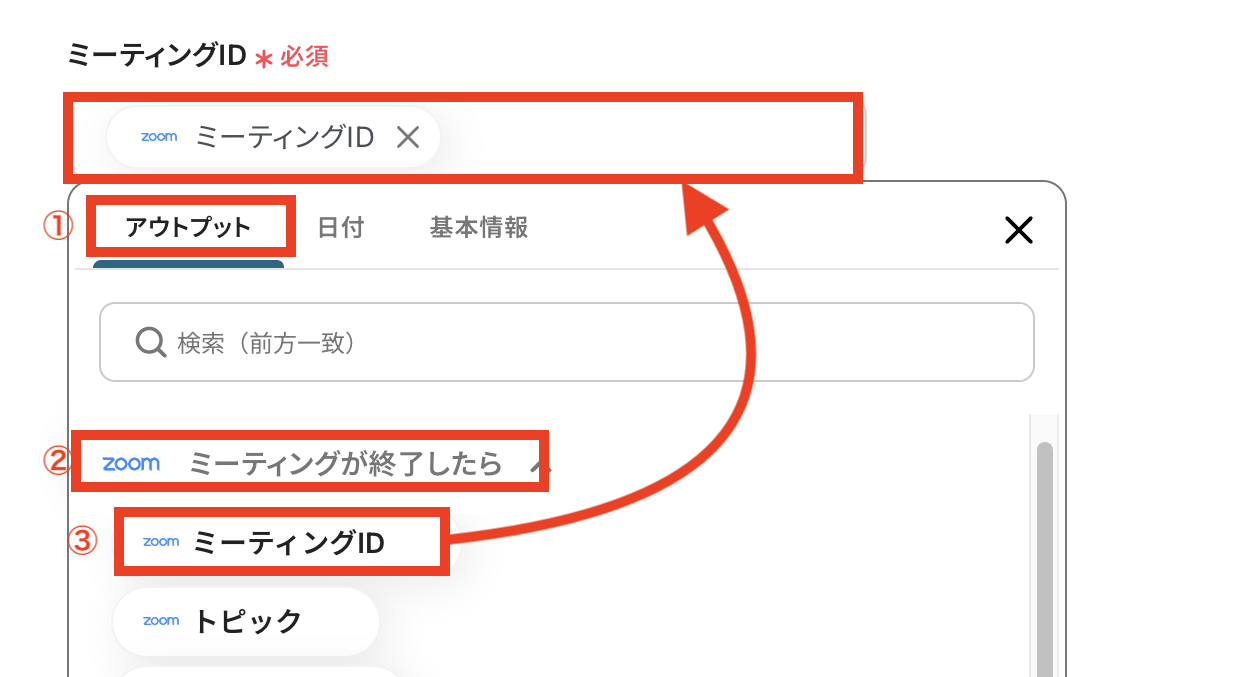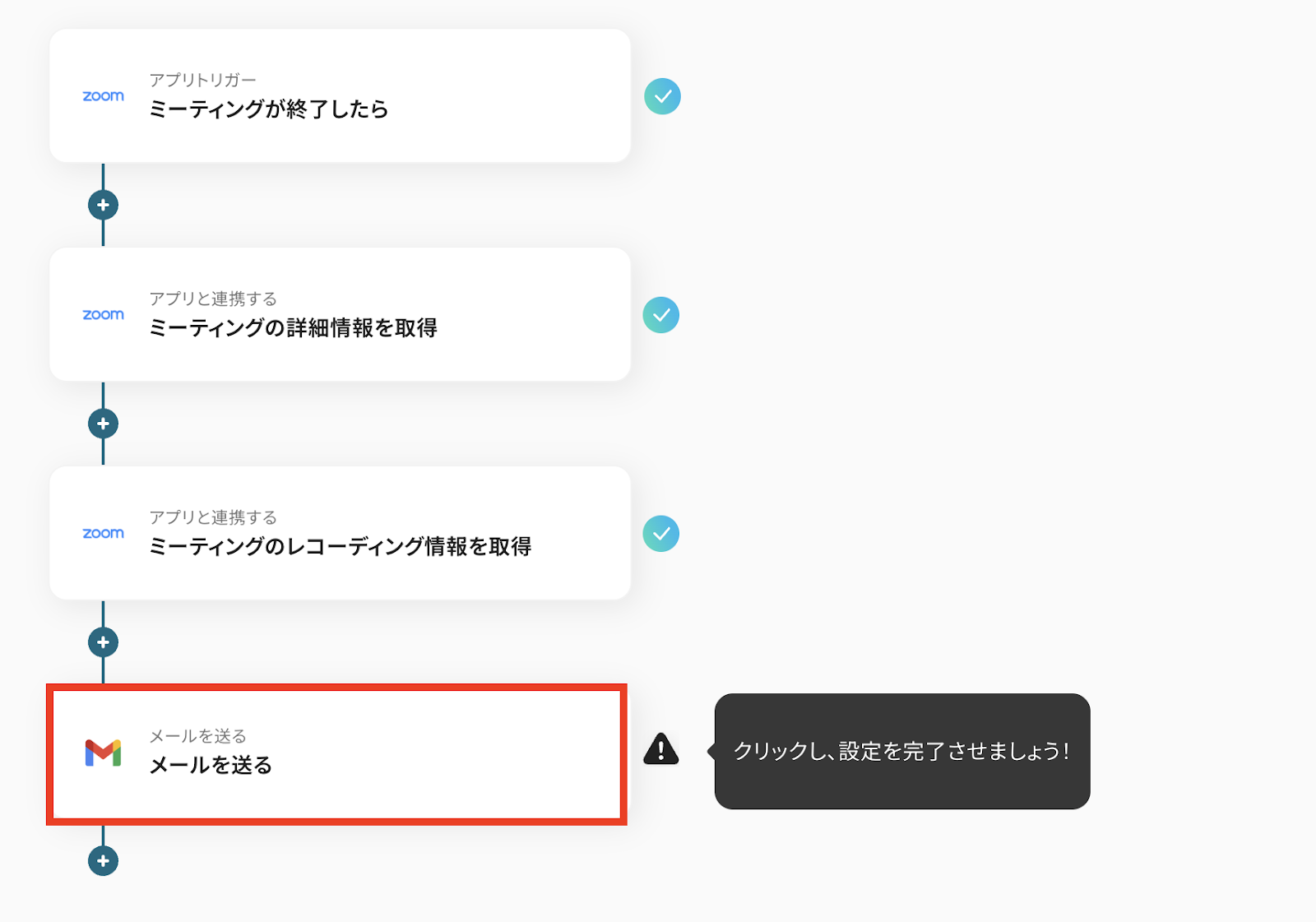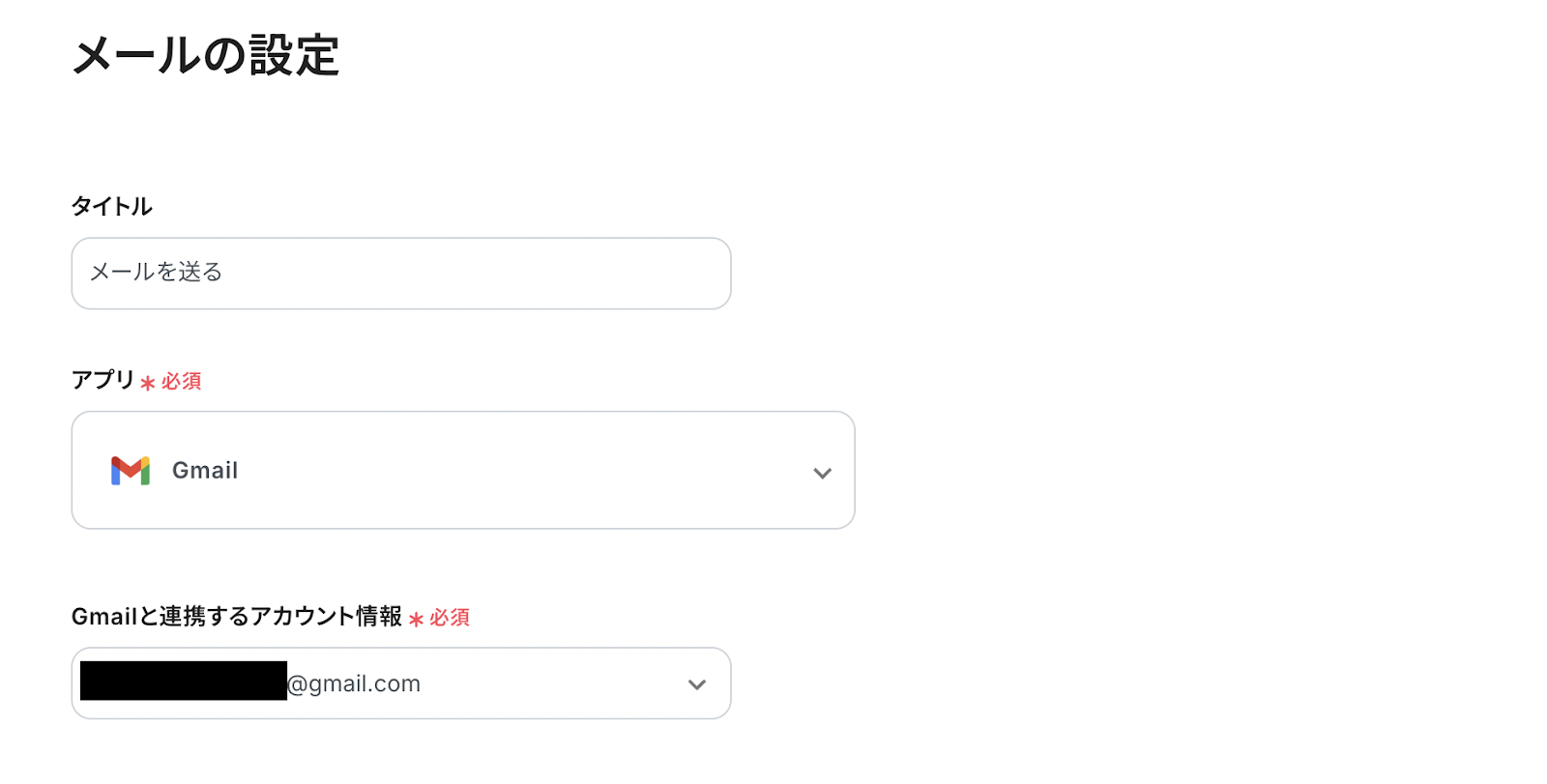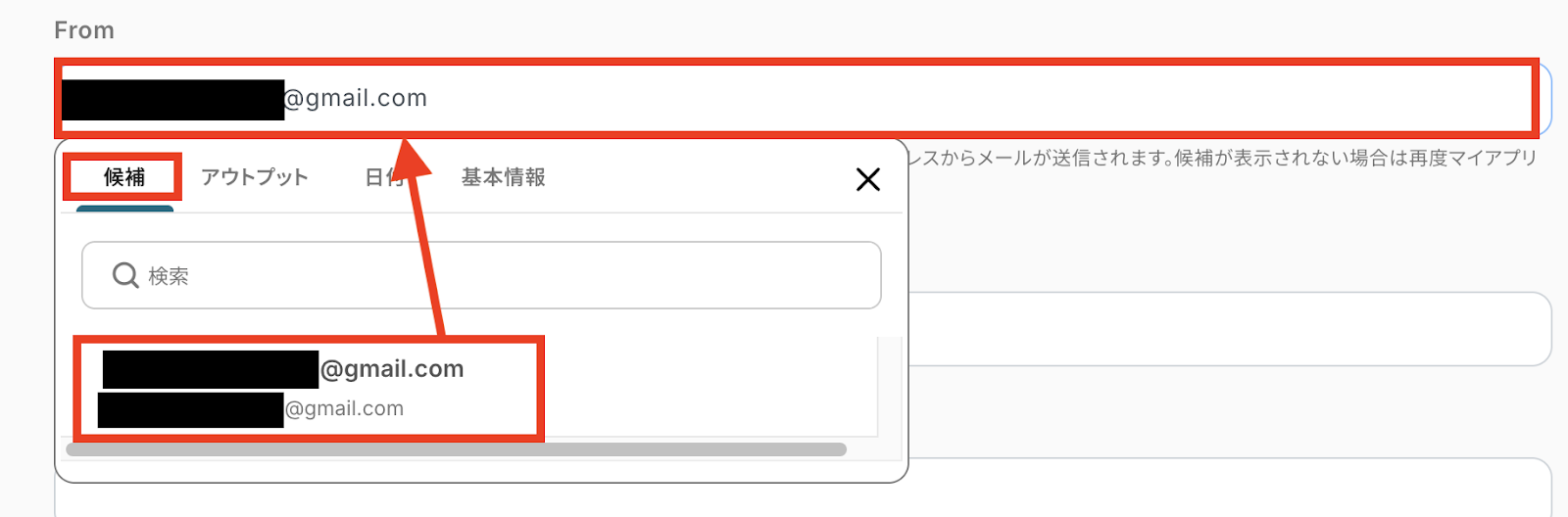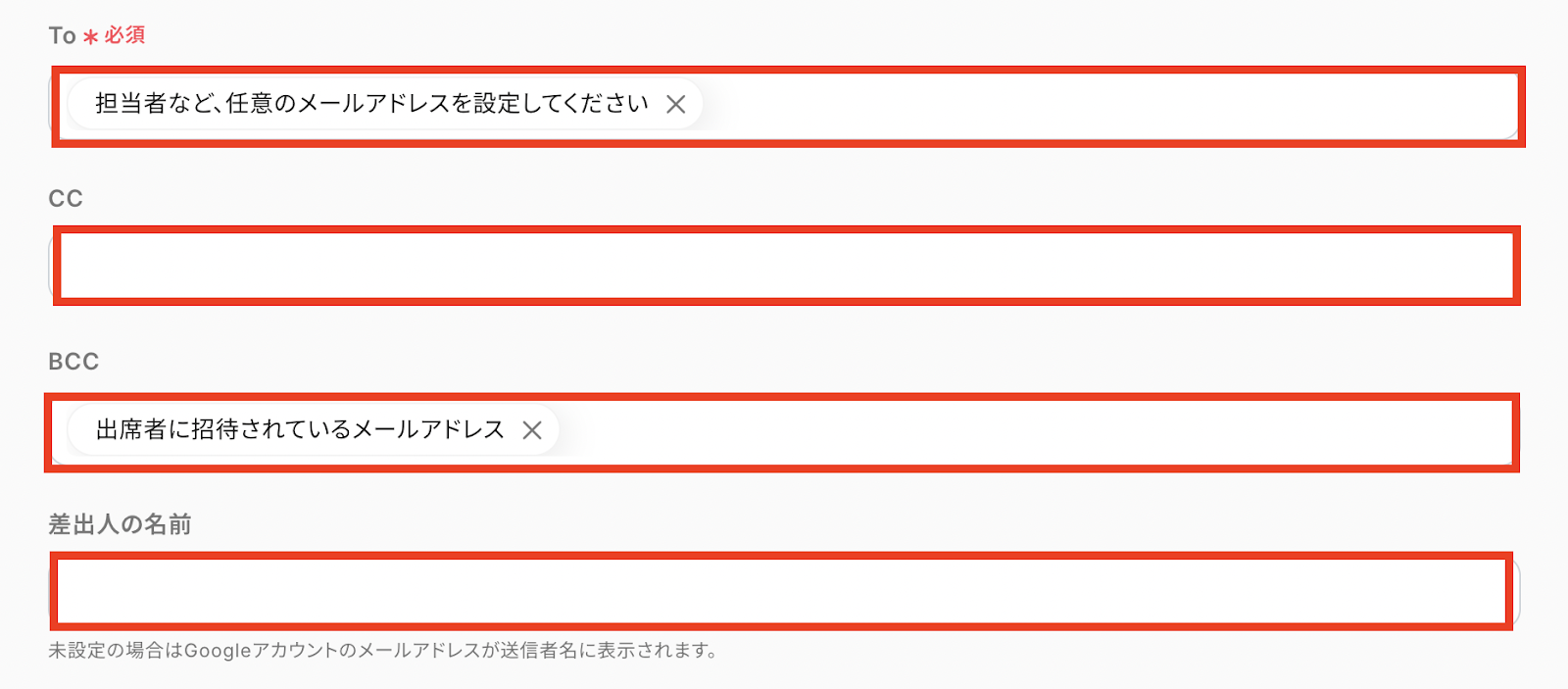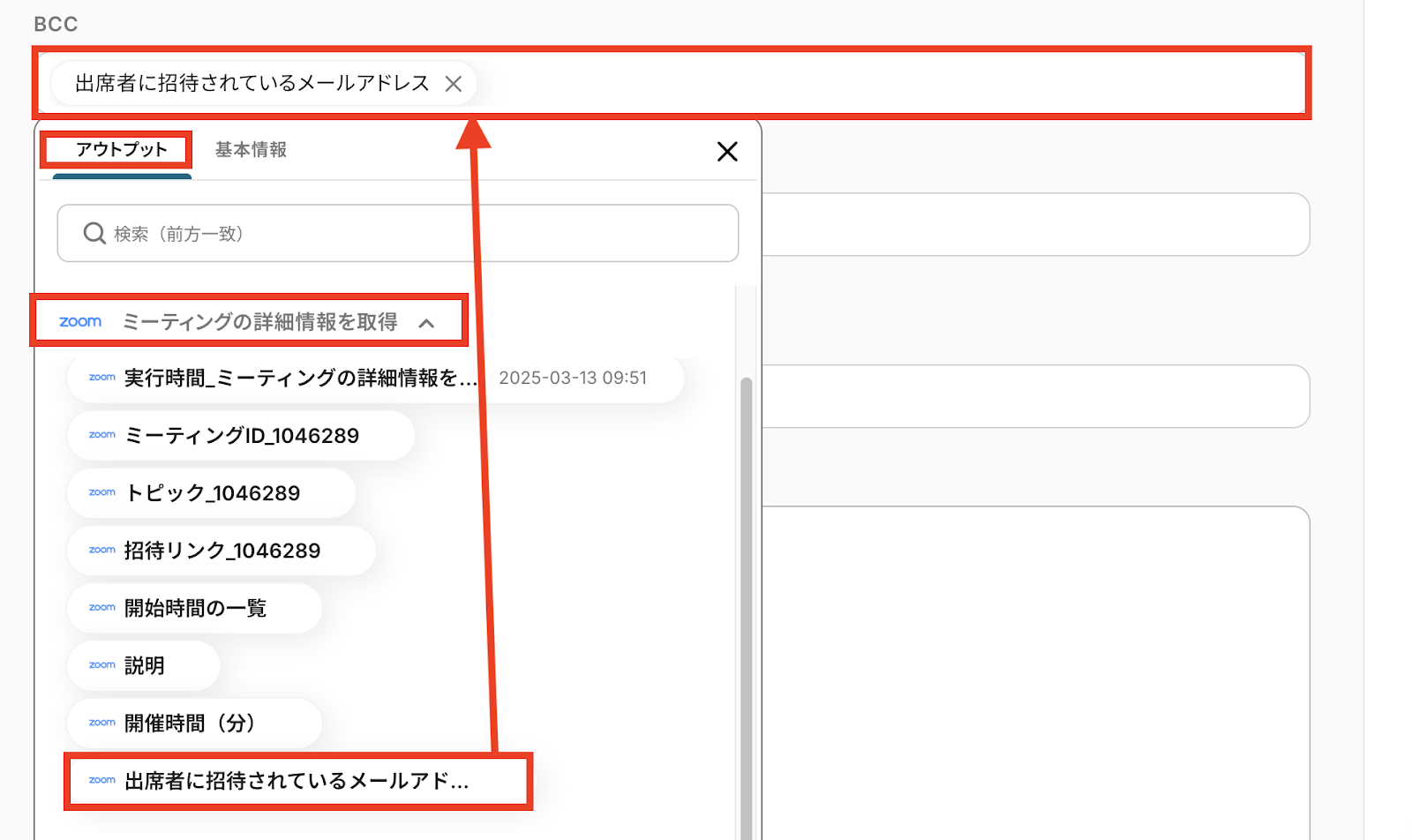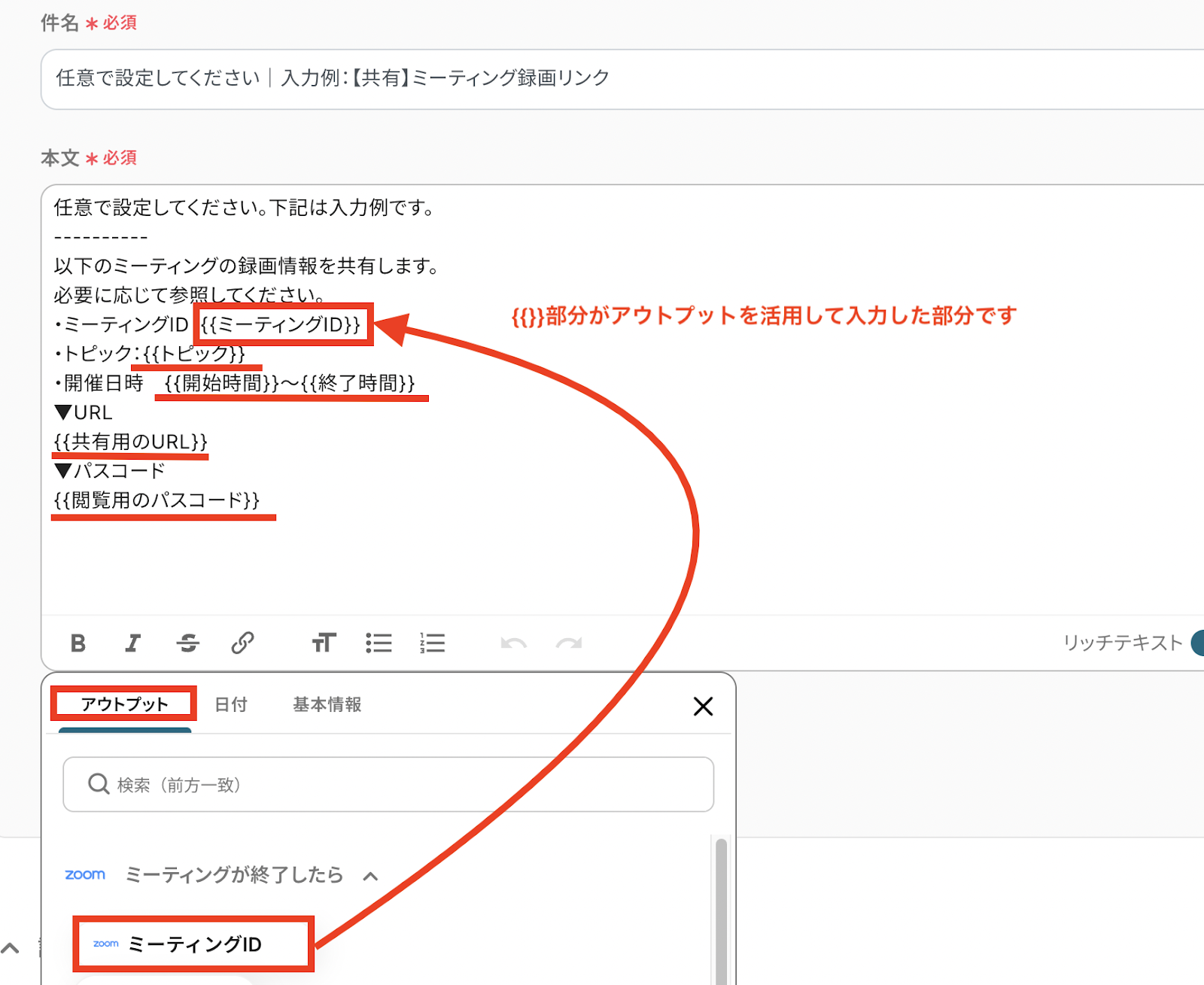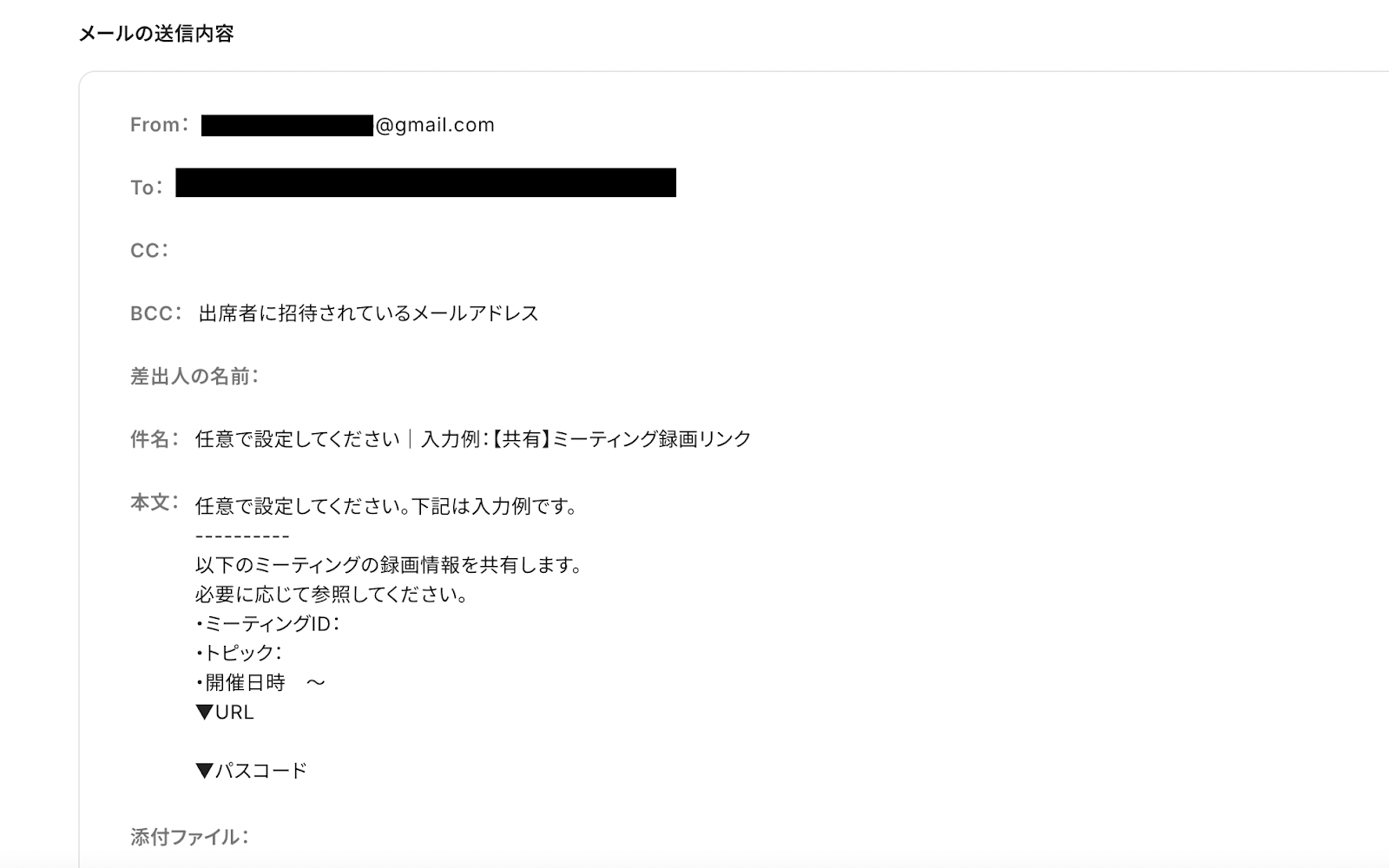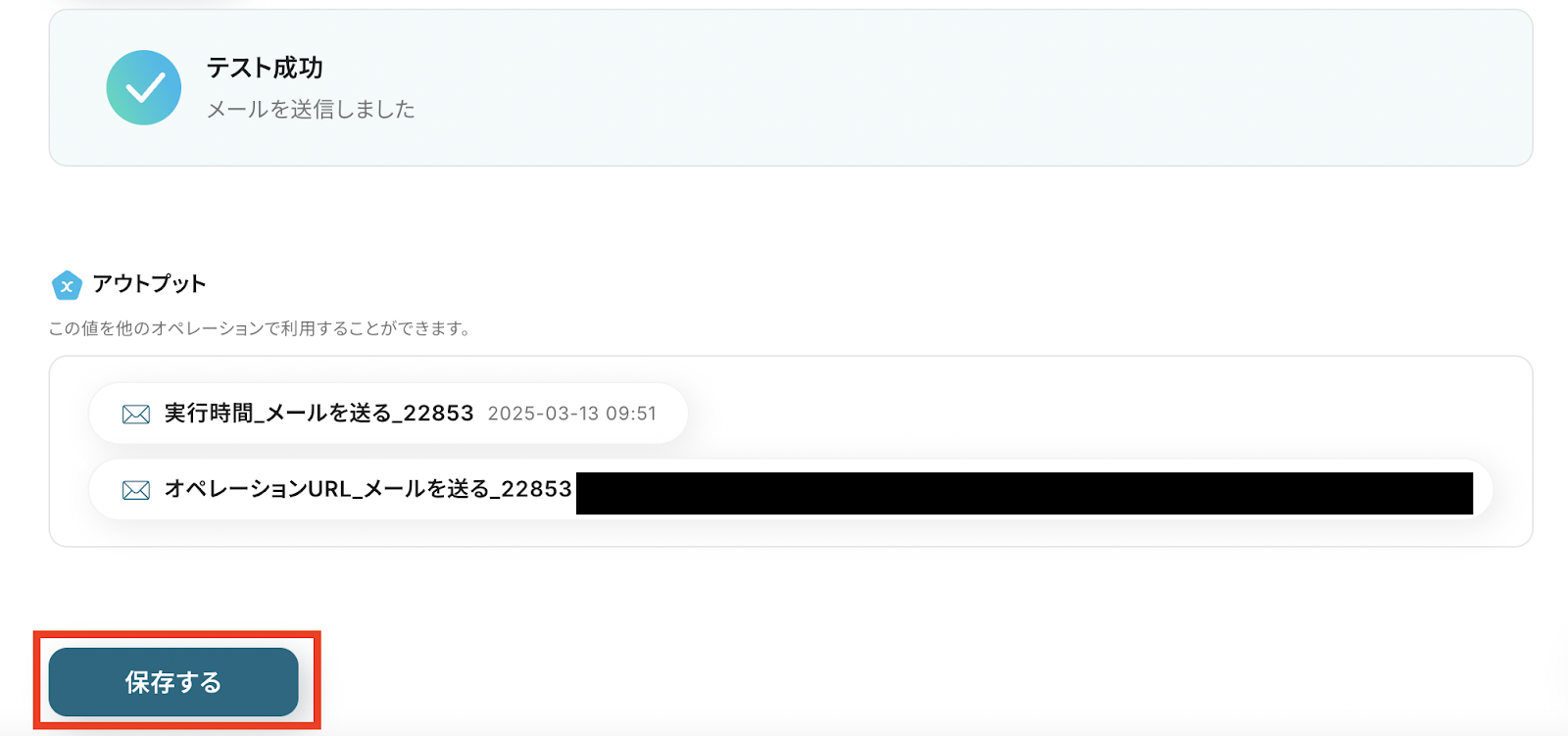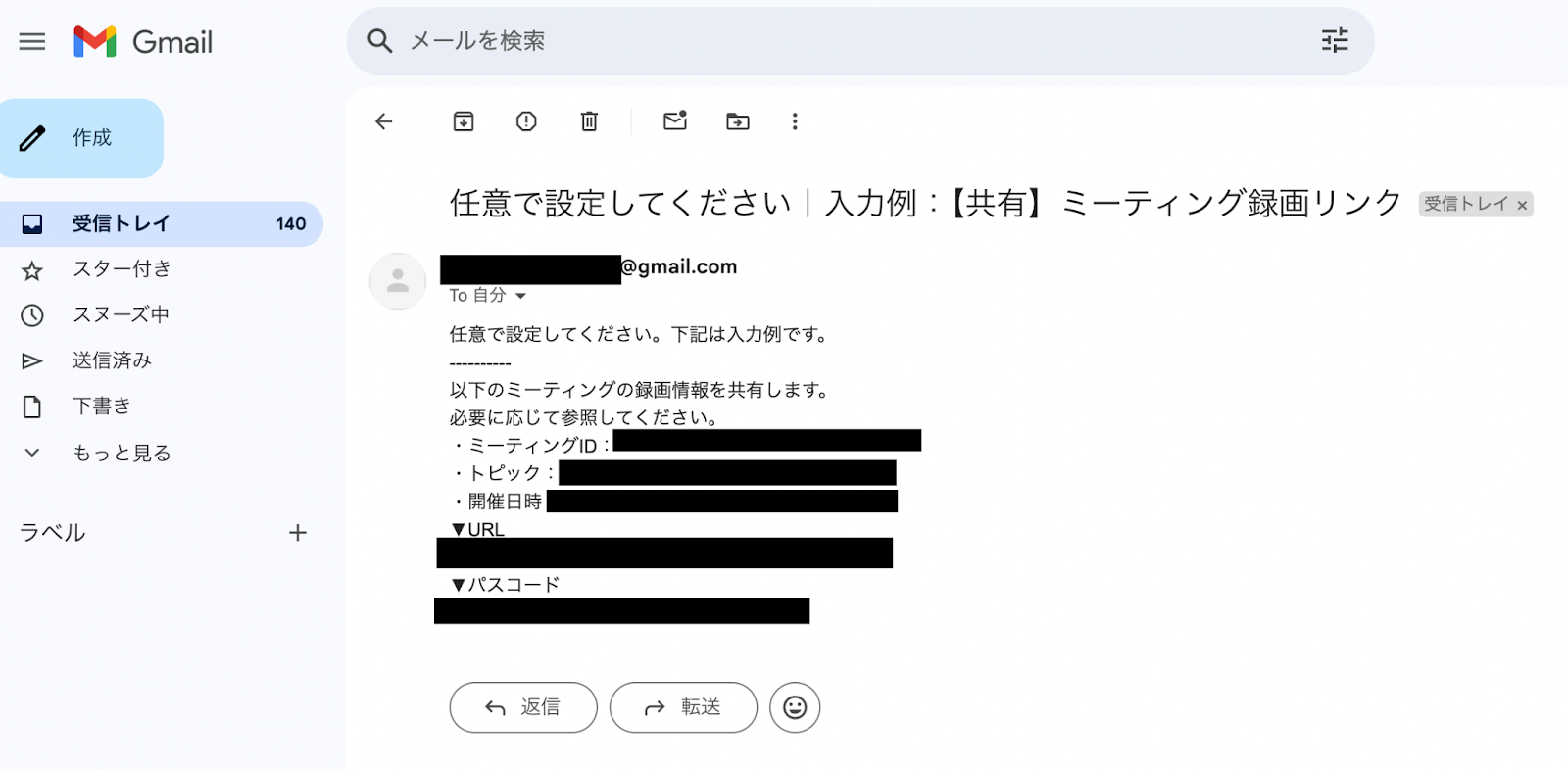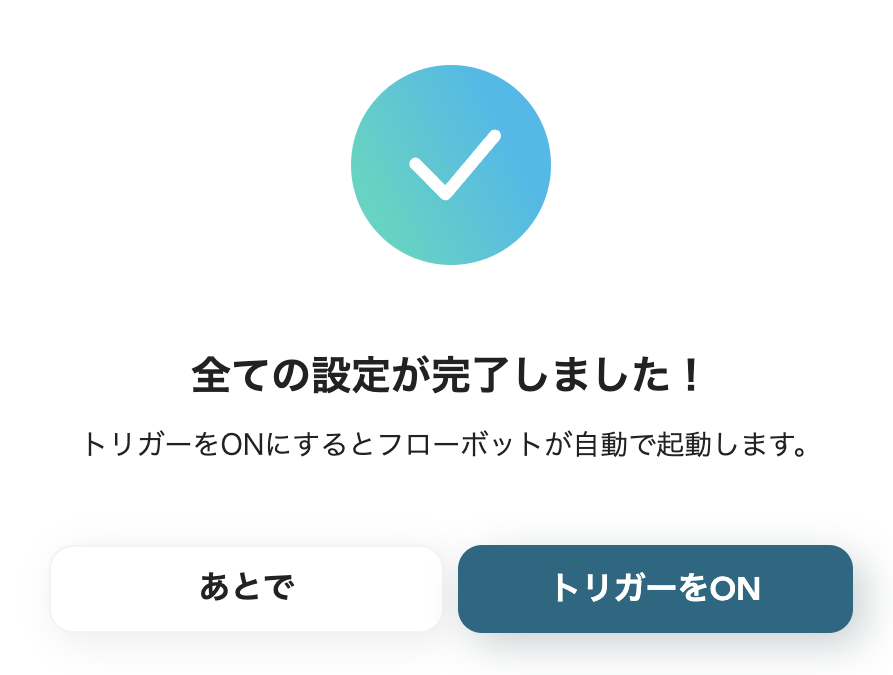Zoomでのオンライン会議が増えるなか、ミーティング後のフォローアップに手間を感じていませんか?
そんな課題を解決するのが、ZoomとGmailのデータ連携です。本記事では、ノーコードツールのYoomを活用し、Zoomミーティング終了後にGmailで自動的に録画リンクを共有する方法を詳しく解説します。
手作業の負担を減らし、スムーズに情報を届けられるので、業務の効率化につながります。
プログラミングの知識がなくても、直感的な操作で設定できるのが魅力です。具体的な設定手順や、他にも活用できる便利なフローをご紹介するので、ぜひ最後までご覧ください!
とにかく早く試したい方へ
Yoomを利用することで、ノーコードで簡単にZoomとGmailの連携が可能です。
YoomにはあらかじめZoomとGmailを連携するためのテンプレートが用意されているため、APIの知識が無くても、登録するだけで今すぐ連携が実現できます。
Zoomミーティング終了後、参加者にGmailで録画リンクを共有する
試してみる
■概要
「Zoomミーティング終了後、参加者にGmailで録画リンクを共有する」ワークフローは、会議後のフォローアップを自動化し、効率的な情報共有を実現します。
ミーティング終了後、Gmailを通して参加者全員に録画リンクを自動送信できます。
■このテンプレートをおすすめする方
・Zoomを頻繁に利用し、ミーティング後のフォローアップに時間をかけているビジネスパーソン
・Gmailをメインのメールツールとして使用しており、効率的な連携を図りたい方
・ミーティング録画の共有プロセスを自動化し、業務の効率化を目指しているチームリーダー
・情報共有の漏れを防ぎ、参加者全員に確実に録画リンクを届けたい事務担当者
■注意事項
・Zoom、GmailのそれぞれとYoomを連携してください。
・Zoomのレコーディング情報を取得するためには、データがクラウドレコーディングされている必要があります。
・クラウドレコーディングはZoomの特定プランに限定されるためご注意ください。詳細は下記をご参照ください。
https://intercom.help/yoom/ja/articles/9550398
・トリガーは5分、10分、15分、30分、60分の間隔で起動間隔を選択できます。
・プランによって最短の起動間隔が異なりますので、ご注意ください。
ZoomとGmailを連携してできること
ZoomとGmailのAPIを連携すれば、ZoomのデータをGmailに自動的に連携することが可能になります!
気になる自動化例の「試してみる」をクリックしてアカウント登録するだけで、すぐにZoomとGmailの連携を実際に体験できます。
登録はたったの30秒で完了するので、ぜひ気軽にお試しください!
Zoomミーティング終了後に参加者にGmailで録画リンクを共有
頻繁にZoomを活用している方や、録画リンクの共有に手間を感じている方にオススメのフローです。
Zoomミーティング終了後、参加者にGmailで録画リンクを共有する
試してみる
■概要
「Zoomミーティング終了後、参加者にGmailで録画リンクを共有する」ワークフローは、会議後のフォローアップを自動化し、効率的な情報共有を実現します。
ミーティング終了後、Gmailを通して参加者全員に録画リンクを自動送信できます。
■このテンプレートをおすすめする方
・Zoomを頻繁に利用し、ミーティング後のフォローアップに時間をかけているビジネスパーソン
・Gmailをメインのメールツールとして使用しており、効率的な連携を図りたい方
・ミーティング録画の共有プロセスを自動化し、業務の効率化を目指しているチームリーダー
・情報共有の漏れを防ぎ、参加者全員に確実に録画リンクを届けたい事務担当者
■注意事項
・Zoom、GmailのそれぞれとYoomを連携してください。
・Zoomのレコーディング情報を取得するためには、データがクラウドレコーディングされている必要があります。
・クラウドレコーディングはZoomの特定プランに限定されるためご注意ください。詳細は下記をご参照ください。
https://intercom.help/yoom/ja/articles/9550398
・トリガーは5分、10分、15分、30分、60分の間隔で起動間隔を選択できます。
・プランによって最短の起動間隔が異なりますので、ご注意ください。
Zoomウェビナー終了後にGmailでフォローメールを自動送信
フォローメールの送信を手作業で行っている方や、フォローメールをテンプレート化したいと考えている方にオススメのフローです。
Zoomウェビナー終了後、Gmailでフォローメールを自動送信する
試してみる
■概要
Zoomウェビナー終了後、Gmailでフォローメールを自動送信するフローです。
Yoomを利用すると、プログラミング不要で簡単にアプリ同士を連携することができます。
■このテンプレートをおすすめする方
1. Zoomでウェビナーを頻繁に開催する方
・ウェビナー終了後に参加者へのフォローメールを欠かさず送りたいが、手動での作業に手間を感じている方
・ウェビナーの参加者に迅速かつ効率的にフォローメールを送りたい方
2. Gmailを主要なコミュニケーション手段として利用している方
・Gmailを日常的に使っており、テンプレートメールを自動化することで業務効率を上げたい方
・参加者全員に個別にメールを送る手間を省きたい方
■注意事項
・ZoomとGmailのそれぞれとYoomを連携してください。
・トリガーは5分、10分、15分、30分、60分の間隔で起動間隔を選択できます。
・プランによって最短の起動間隔が異なりますので、ご注意ください。
Zoomミーティング終了後に参加者にGmailで議事録を共有
録画データをもとに議事録が自動生成されます。議事録作成とメール送信の手間を省きたい方にオススメのフローです。
Zoomミーティング終了後、参加者にGmailで議事録を共有する
試してみる
■概要
「Zoomミーティング終了後、参加者にGmailで議事録を共有する」フローは、ミーティング後の情報共有を自動化する業務ワークフローです。
Zoomでの会議が終了すると、録画データをもとに自動生成された議事録が、参加者全員にGmailで共有されます。
手動での共有作業を省略し、効率的な情報伝達が実現します。
■このテンプレートをおすすめする方
・Zoomを頻繁に利用し、ミーティング後の議事録共有に手間を感じているビジネスパーソン
・Gmailを日常的に使用しており、連携を活用して業務効率を向上させたい方
・チーム内での情報共有をスムーズにし、コミュニケーションを強化したいプロジェクトマネージャー
・会議の要点を参加者に自動共有することで、フォローアップの確実性を高めたい組織運営者
■注意事項
・Zoom、GmailのそれぞれとYoomを連携してください。
・Zoomのレコーディング情報を取得するためには、データがクラウドレコーディングされている必要があります。
・クラウドレコーディングはZoomの特定プランに限定されるためご注意ください。詳細は下記をご参照ください。
https://intercom.help/yoom/ja/articles/9550398
・音声を文字起こしするAIオペレーションはチームプラン・サクセスプランでのみご利用いただける機能となっております。フリープラン・ミニプランの場合は設定しているフローボットのオペレーションはエラーとなりますので、ご注意ください。
・チームプランやサクセスプランなどの有料プランは、2週間の無料トライアルを行うことが可能です。無料トライアル中には制限対象のアプリやAI機能(オペレーション)を使用することができます。
・トリガーは5分、10分、15分、30分、60分の間隔で起動間隔を選択できます。
・プランによって最短の起動間隔が異なりますので、ご注意ください。
・ダウンロード可能なファイル容量は最大300MBまでです。アプリの仕様によっては300MB未満になる可能性があるので、ご注意ください。
・トリガー、各オペレーションでの取り扱い可能なファイル容量の詳細は下記をご参照ください。
https://intercom.help/yoom/ja/articles/9413924
ZoomとGmailの連携フローを作ってみよう
それでは、さっそく実際にZoomとGmailを連携したフローを作成してみましょう!
今回はYoomを使用して、ノーコードでZoomとGmailの連携を進めていきますので、もしまだYoomのアカウントをお持ちでない場合は、こちらの登録フォームからアカウントを発行しておきましょう。
[Yoomとは]
今回は、Zoomミーティング終了後、参加者にGmailで録画リンクを共有するフローボットを作成します!
【注意点】
・ミーティング参加者情報を事前にZoom上で「出席者」として登録しておく必要があります。
・ミーティングデータが「クラウドレコーディング」されている場合に限ります。詳しくはこちらをご確認ください。
作成の流れは大きく分けると以下の通りです。
- ZoomとGmailのマイアプリ連携
- テンプレートをコピーする
- Zoomのトリガー設定及びZoomとGmailのアプリ連携
- トリガーをONに設定しフロー稼働の準備完了
Zoomミーティング終了後、参加者にGmailで録画リンクを共有する
試してみる
■概要
「Zoomミーティング終了後、参加者にGmailで録画リンクを共有する」ワークフローは、会議後のフォローアップを自動化し、効率的な情報共有を実現します。
ミーティング終了後、Gmailを通して参加者全員に録画リンクを自動送信できます。
■このテンプレートをおすすめする方
・Zoomを頻繁に利用し、ミーティング後のフォローアップに時間をかけているビジネスパーソン
・Gmailをメインのメールツールとして使用しており、効率的な連携を図りたい方
・ミーティング録画の共有プロセスを自動化し、業務の効率化を目指しているチームリーダー
・情報共有の漏れを防ぎ、参加者全員に確実に録画リンクを届けたい事務担当者
■注意事項
・Zoom、GmailのそれぞれとYoomを連携してください。
・Zoomのレコーディング情報を取得するためには、データがクラウドレコーディングされている必要があります。
・クラウドレコーディングはZoomの特定プランに限定されるためご注意ください。詳細は下記をご参照ください。
https://intercom.help/yoom/ja/articles/9550398
・トリガーは5分、10分、15分、30分、60分の間隔で起動間隔を選択できます。
・プランによって最短の起動間隔が異なりますので、ご注意ください。
ステップ1:ZoomとGmailをマイアプリ連携
Yoom画面の左側メニューにある「マイアプリ」から「新規接続」をクリックします。

検索ボックスに連携するアプリ名を入力しましょう。

ZoomとYoomの連携方法
Zoomを検索すると画像のような画面が表示されます。
「Client ID」と「Client secret」を入力すると、連携完了です!
※詳しい登録方法はこちらをご確認ください。
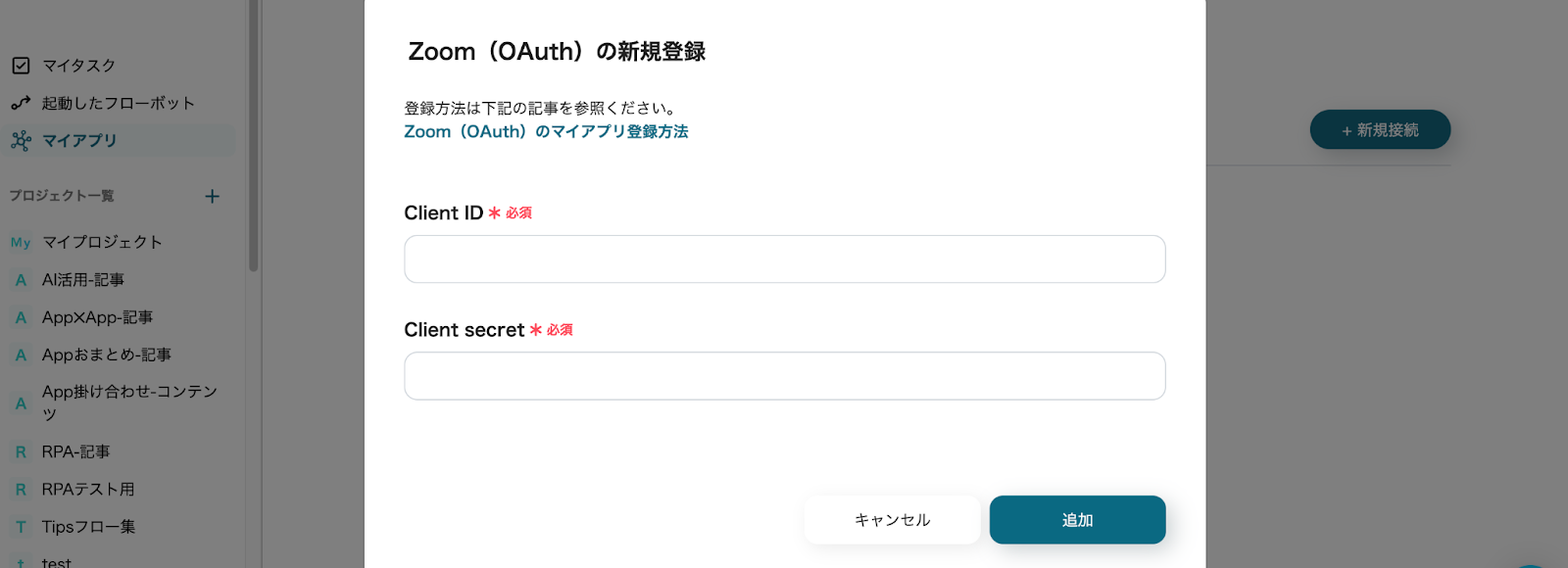
GmailとYoomの連携方法
Gmailを検索すると下記のような画面が表示されます。
「Sign in with Google」をクリックします。
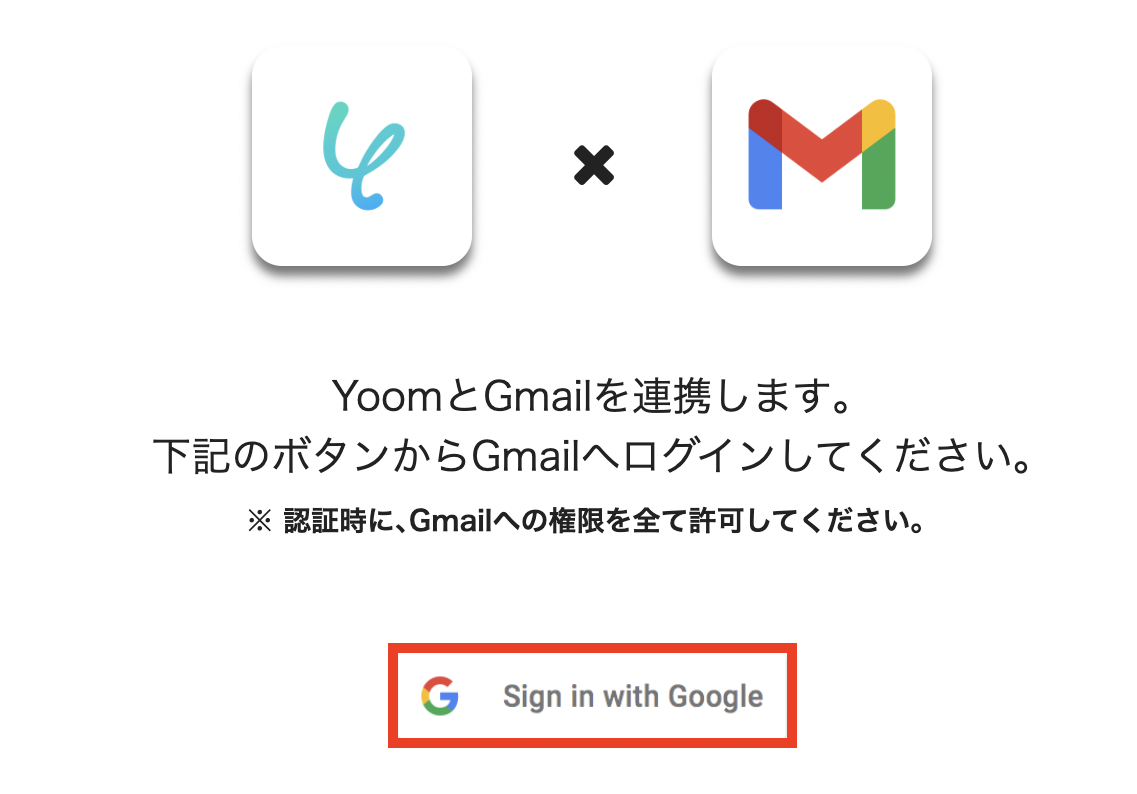
連携したいアカウントを選択します。
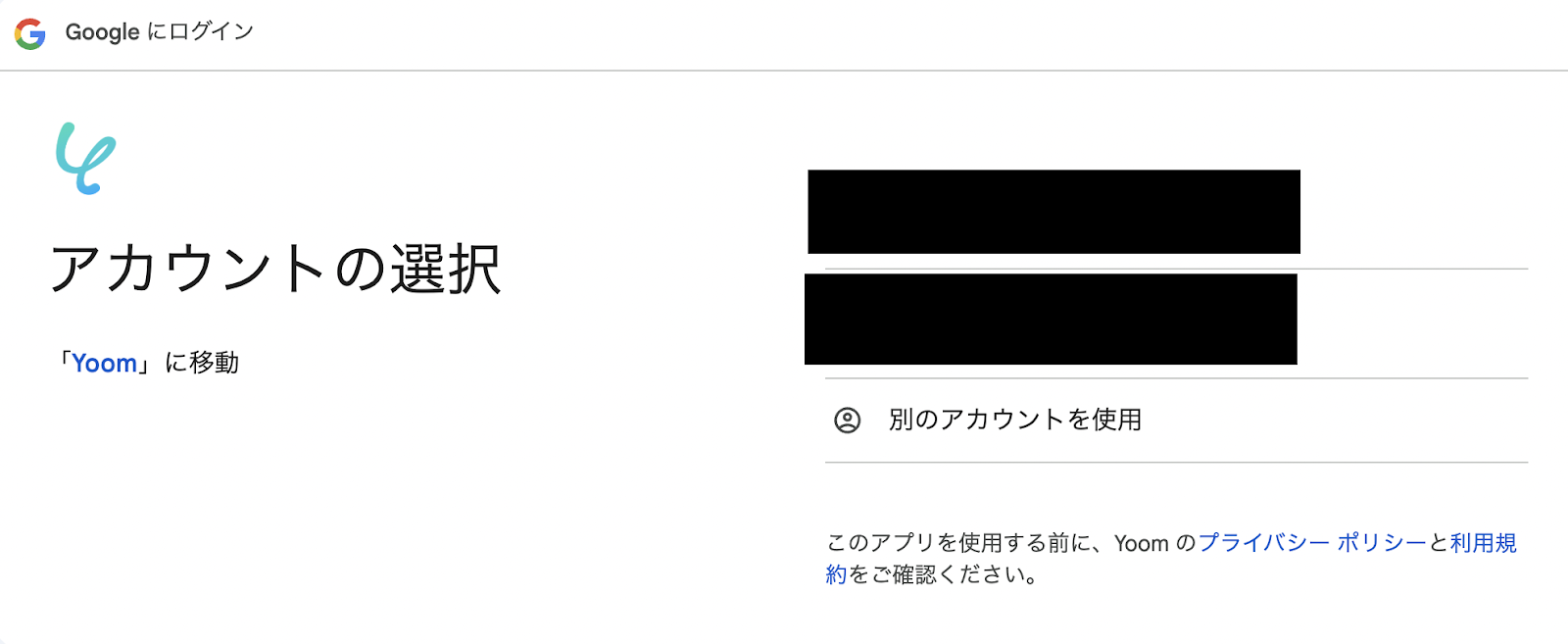
Yoomにログインする画面が表示されるため「次へ」を押します。
これでGmailの連携も完了です!
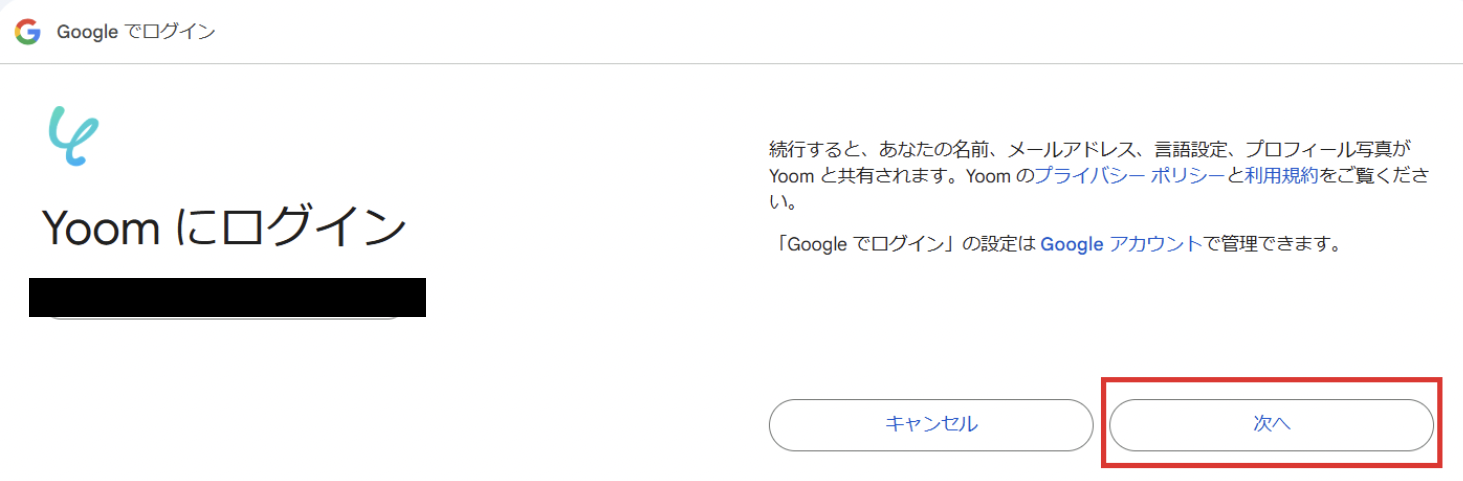
ステップ2:テンプレートをコピー
次に、今回使用するテンプレートをコピーします。
- 下のバナーの「試してみる」を押す。
- 移行したページの「このテンプレートを試す」を押す。
- Yoomの登録がまだの場合は、登録を行う。
※すでに登録が完了している場合は、ログインしてください。
Zoomミーティング終了後、参加者にGmailで録画リンクを共有する
試してみる
■概要
「Zoomミーティング終了後、参加者にGmailで録画リンクを共有する」ワークフローは、会議後のフォローアップを自動化し、効率的な情報共有を実現します。
ミーティング終了後、Gmailを通して参加者全員に録画リンクを自動送信できます。
■このテンプレートをおすすめする方
・Zoomを頻繁に利用し、ミーティング後のフォローアップに時間をかけているビジネスパーソン
・Gmailをメインのメールツールとして使用しており、効率的な連携を図りたい方
・ミーティング録画の共有プロセスを自動化し、業務の効率化を目指しているチームリーダー
・情報共有の漏れを防ぎ、参加者全員に確実に録画リンクを届けたい事務担当者
■注意事項
・Zoom、GmailのそれぞれとYoomを連携してください。
・Zoomのレコーディング情報を取得するためには、データがクラウドレコーディングされている必要があります。
・クラウドレコーディングはZoomの特定プランに限定されるためご注意ください。詳細は下記をご参照ください。
https://intercom.help/yoom/ja/articles/9550398
・トリガーは5分、10分、15分、30分、60分の間隔で起動間隔を選択できます。
・プランによって最短の起動間隔が異なりますので、ご注意ください。
テンプレートが「マイプロジェクト」にコピーされると、このような画面が表示されます。
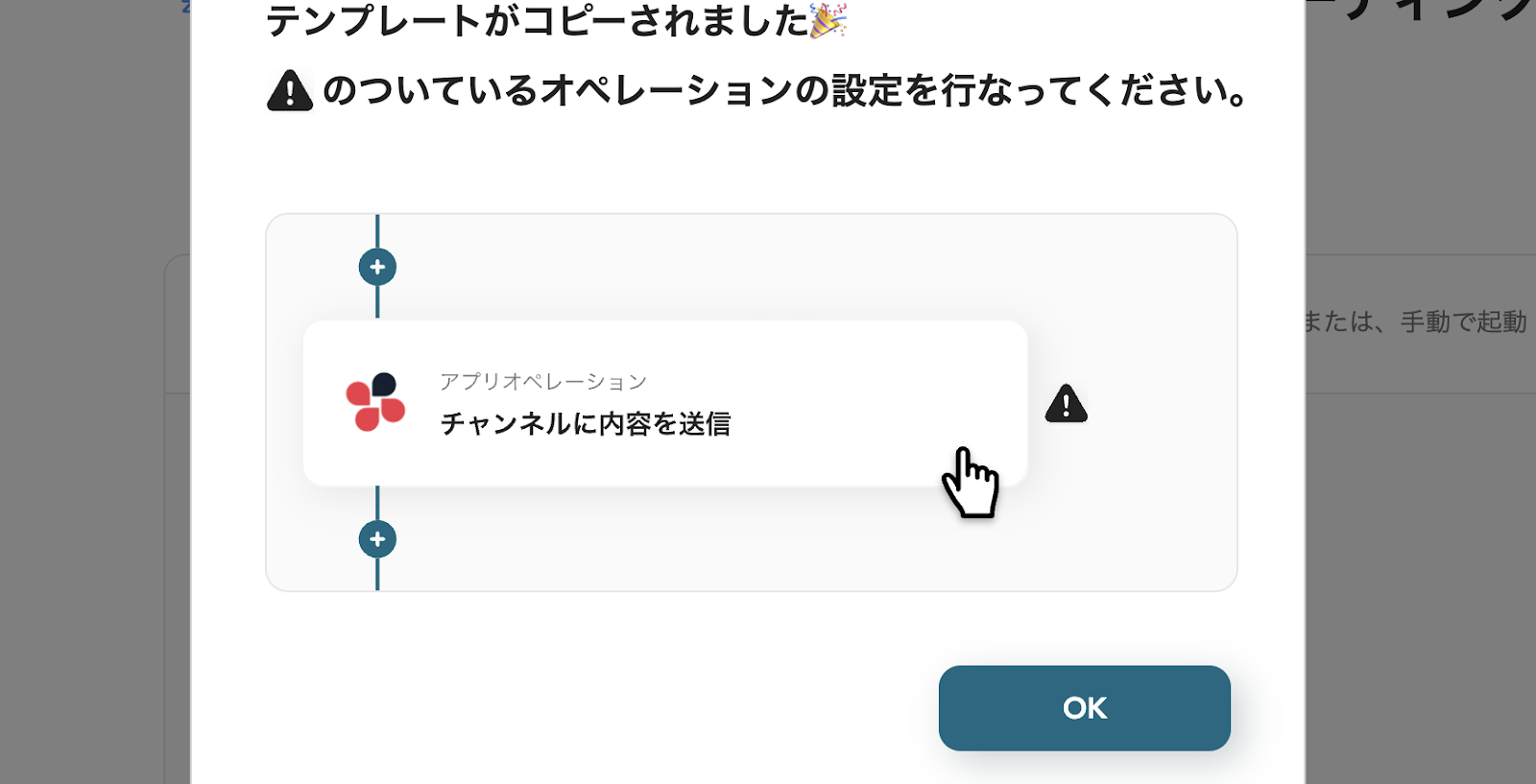
ステップ3:Zoomのトリガー設定
- コピーしたテンプレートを開く
コピーしたらテンプレートが確認できます。
途中から始める方は、左側にあるメニューの「マイプロジェクト」から、コピーしたテンプレートを開きます。
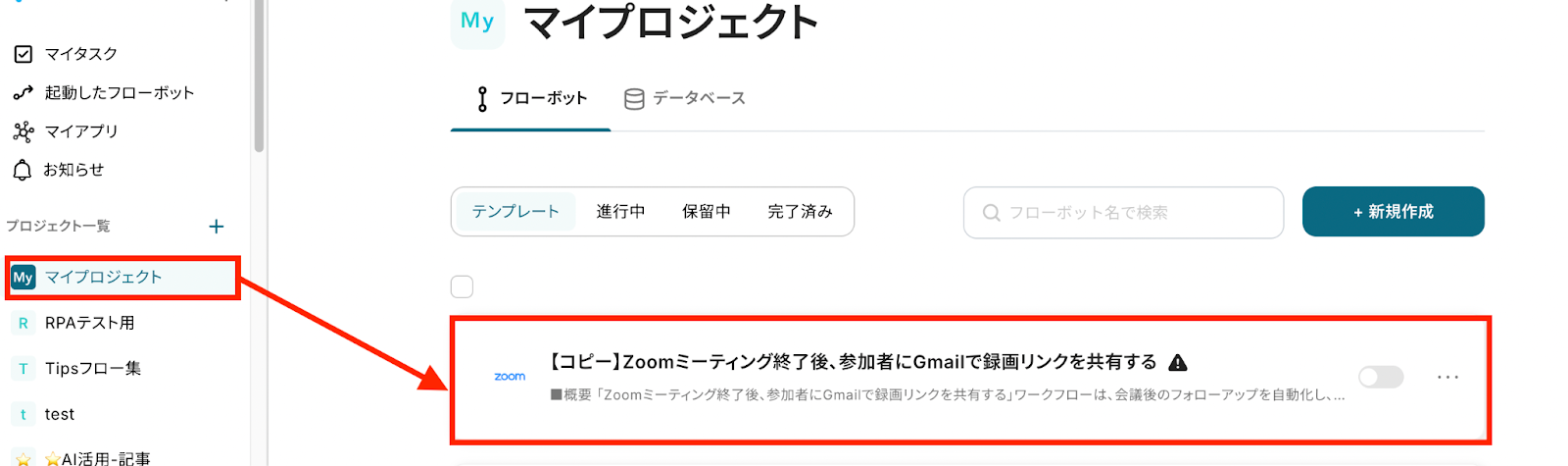
- Zoomのアプリトリガーを開く
「ミーティングが終了したら」をクリックします。
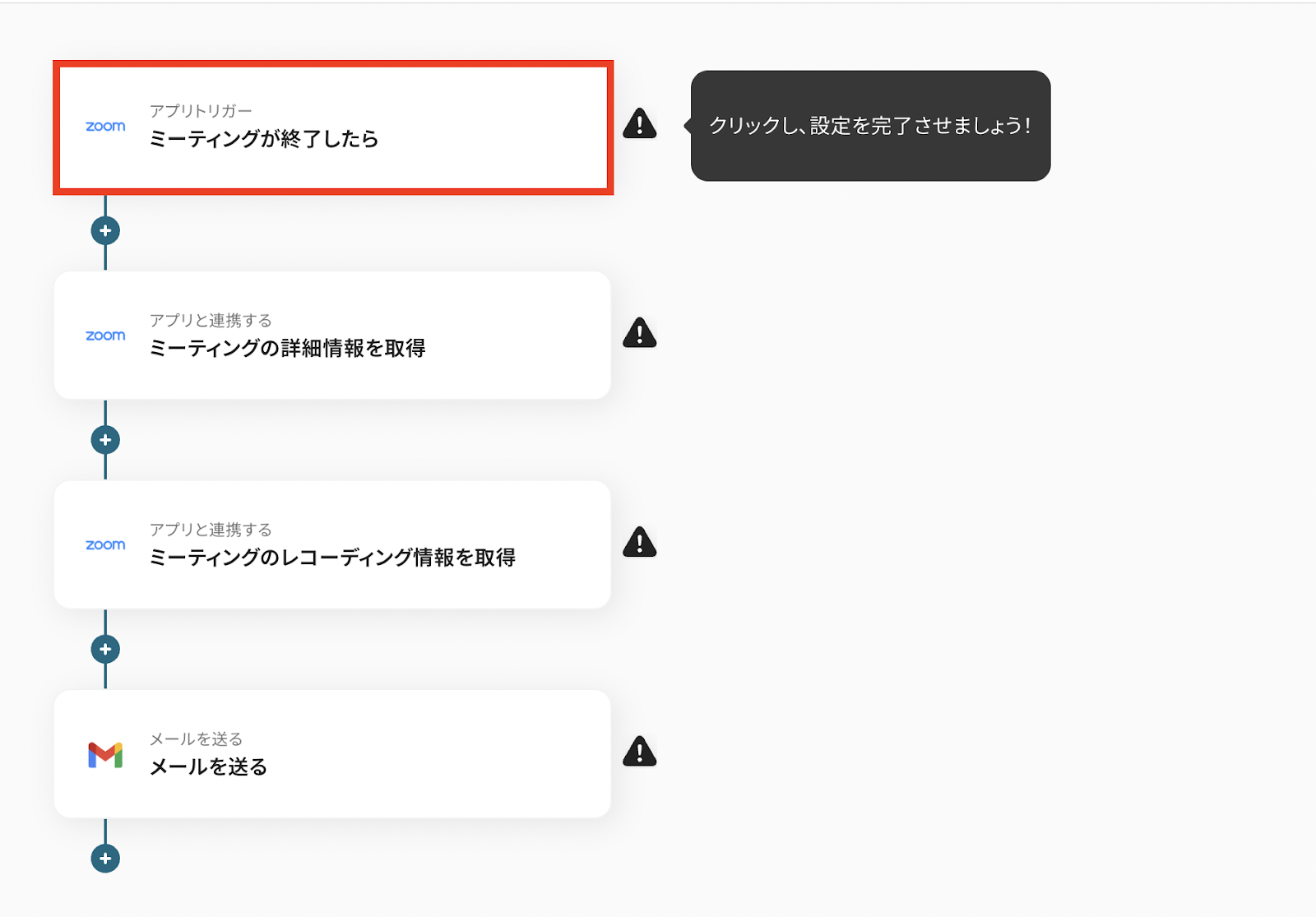
- 連携アカウントとアクションを選択する
必要箇所を入力します。
「タイトル」:必要に応じて変更可能
「Zoomと連携するアカウント情報」:合っているか確認
「トリガーアクション」:「ミーティングが終了したら」を選択
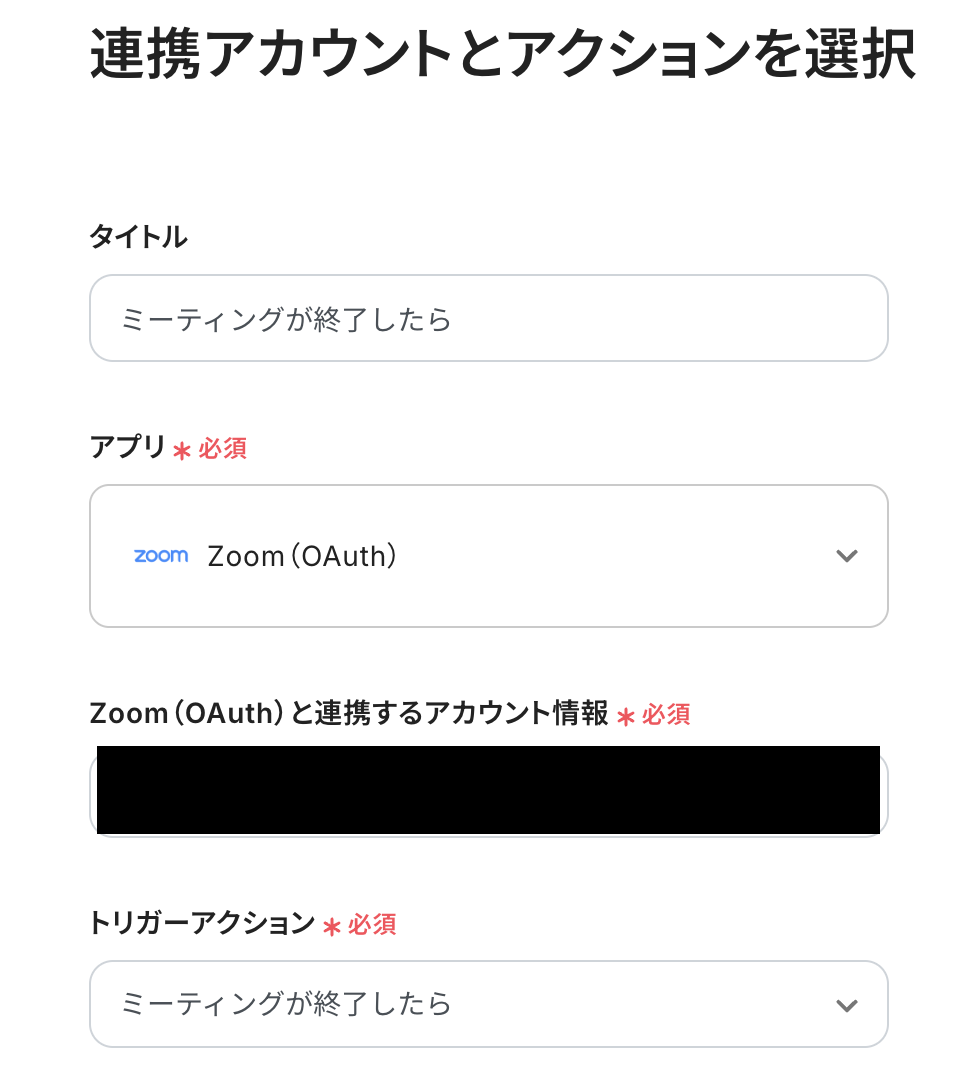
- API接続設定をする
まずは「トリガーの起動間隔」を選択します。
トリガーの起動間隔は、5分・10分・15分・30分・60分から選べます。
早めにメールを送信したい場合は、短い間隔で設定しましょう!
※プランによって起動間隔の選択内容が異なるため、ご注意下さい。

次に「メールアドレス」にZoomアカウントのメールアドレスを入力しましょう。
入力完了後簡単にテスト用にZoomミーティングを開始、終了させてから「テスト」を押します。
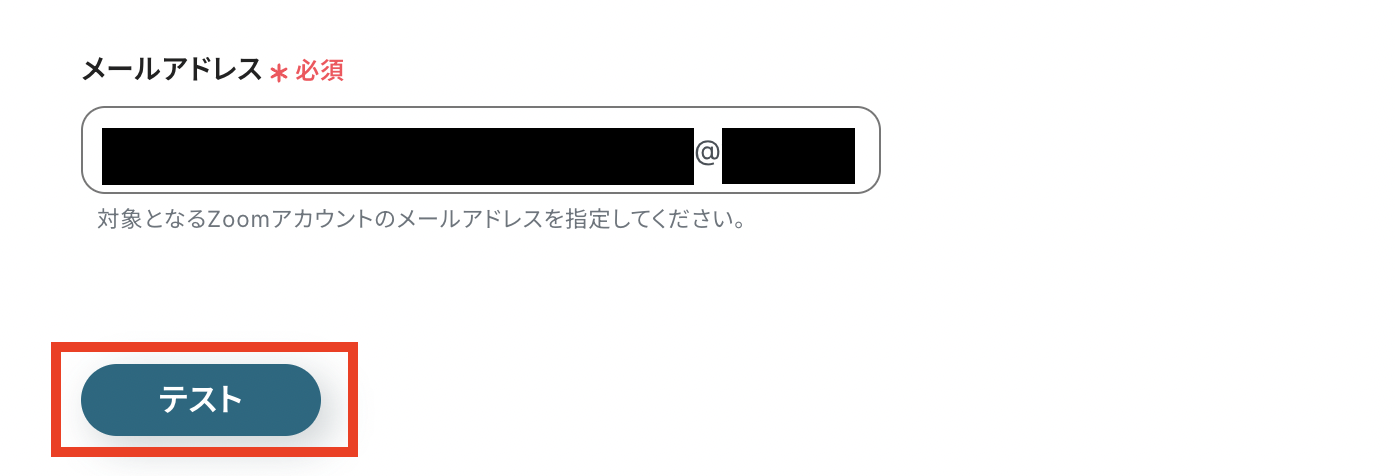
テストに成功すると、アウトプットが表示されます。
ミーティングのレコーディング情報を取得する際に必要な情報になります!
※アウトプットの詳しい説明はこちらをご確認ください。
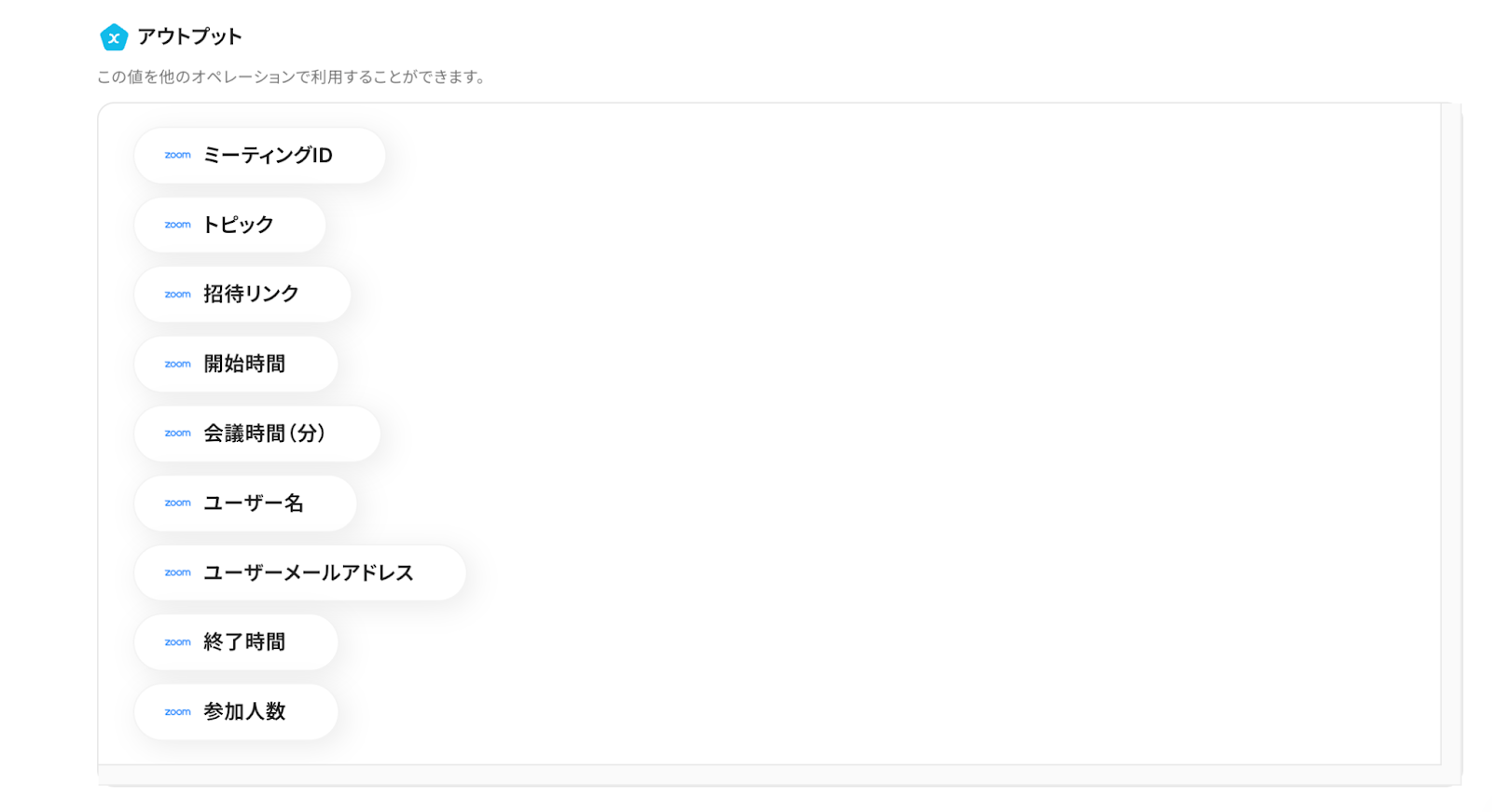
実際には上記アウトプットに具体的なミーティングIDやURLなどの値が反映されています。
ステップ4:Zoomミーティングの詳細情報を取得
- Zoomアプリを開く
「ミーティングの詳細情報を取得する」をクリックします。
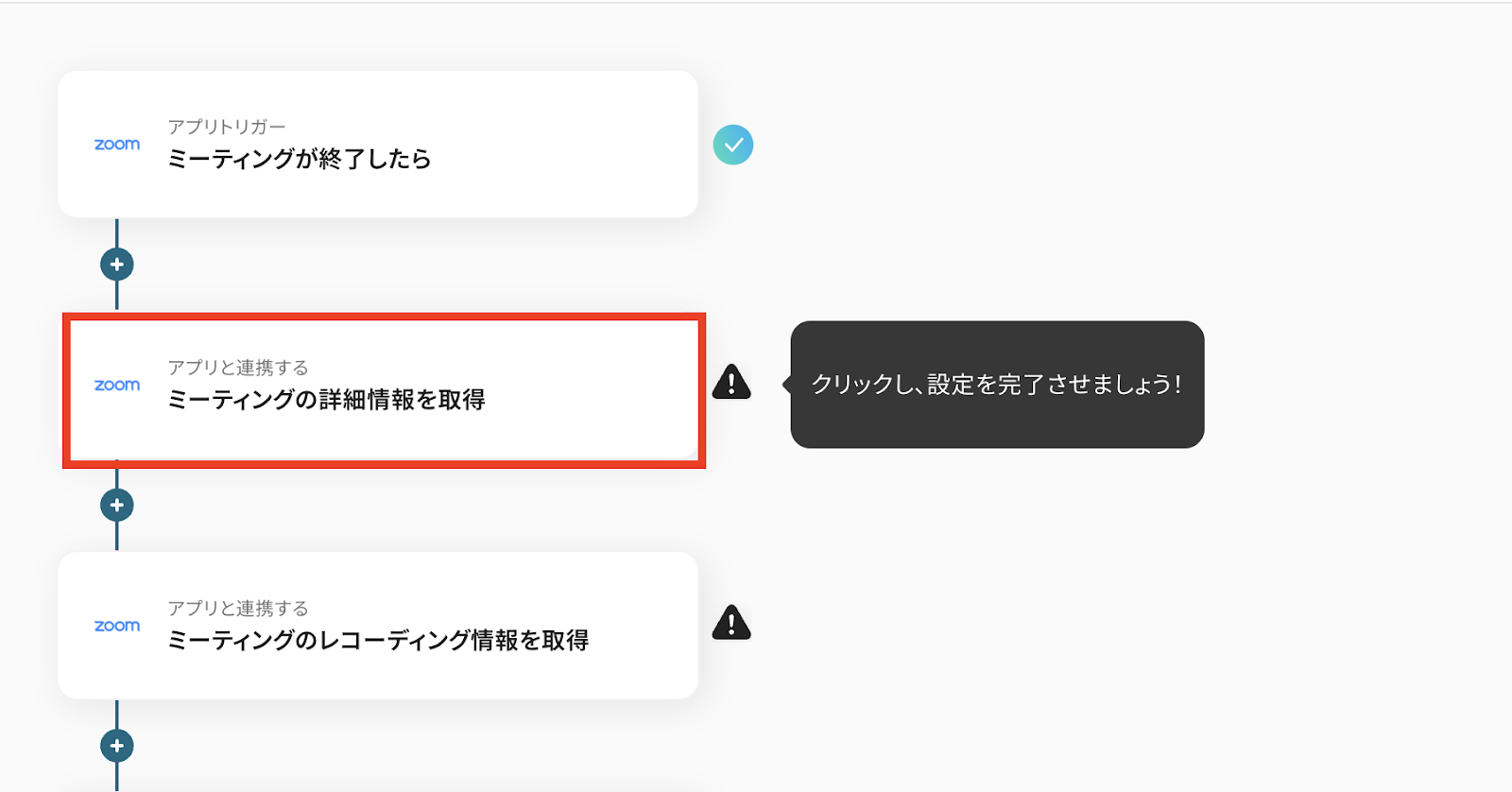
- Zoomアプリを開く
必要箇所を入力します。
「タイトル」:必要に応じて変更可能
「Zoomと連携するアカウント情報」:合っているか確認
「アクション」:「ミーティングの詳細情報を取得」を選択
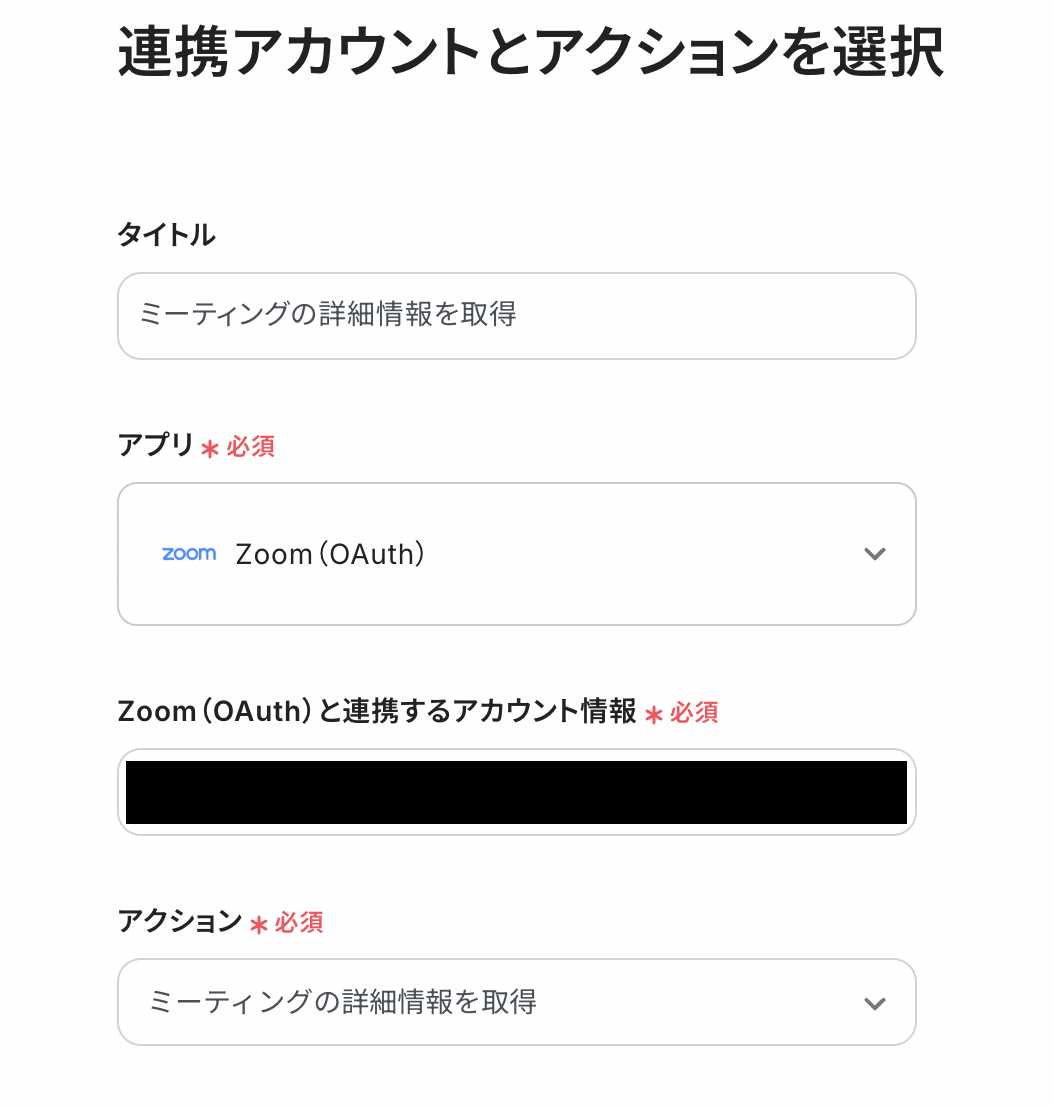
- APIの接続設定をする
「ミーティングID」を入力します。すでに「ミーティングID」と入力されている場合は、そのままでOKです!
もし入力されていない場合は、アウトプットから選択しましょう。
①入力欄をクリックして、アウトプットを表示
②「ミーティングが終了したら」をクリック
③「ミーティングID」を選択
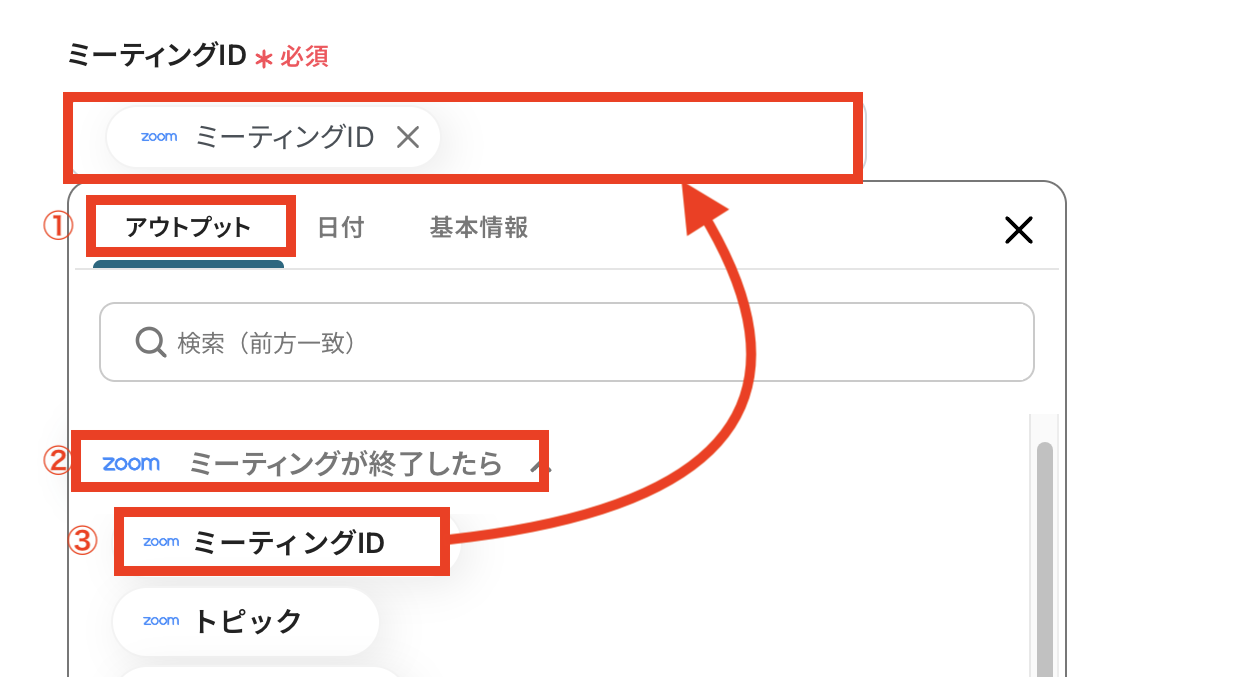
入力完了後「テスト」を押して、問題なければ「保存する」をクリックします。
これで、ミーティングに関する詳細情報がアウトプットされた状態になります!
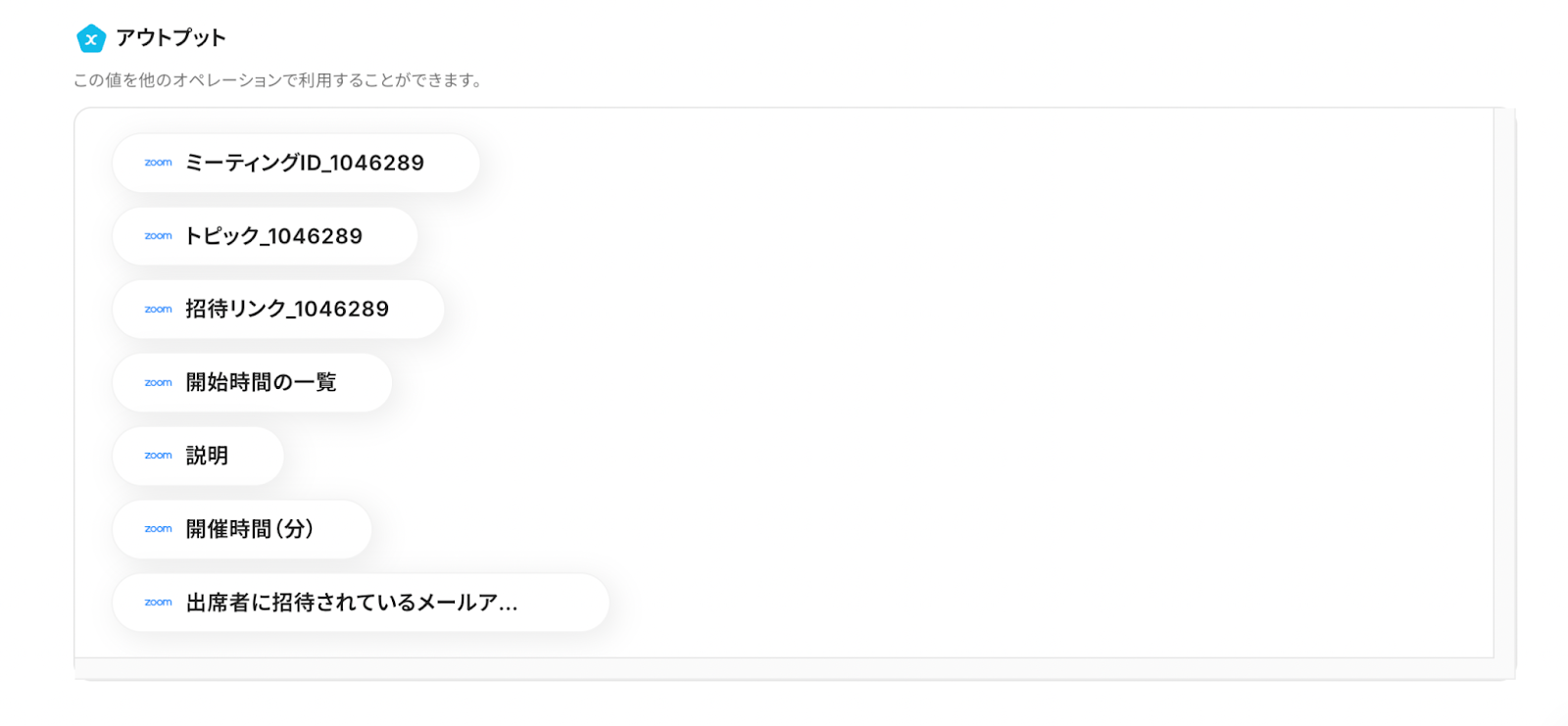
ステップ5:Zoomミーティングのレコーディング情報を取得
- Zoomアプリを開く
「ミーティングのレコーディング情報を取得する」をクリックします。
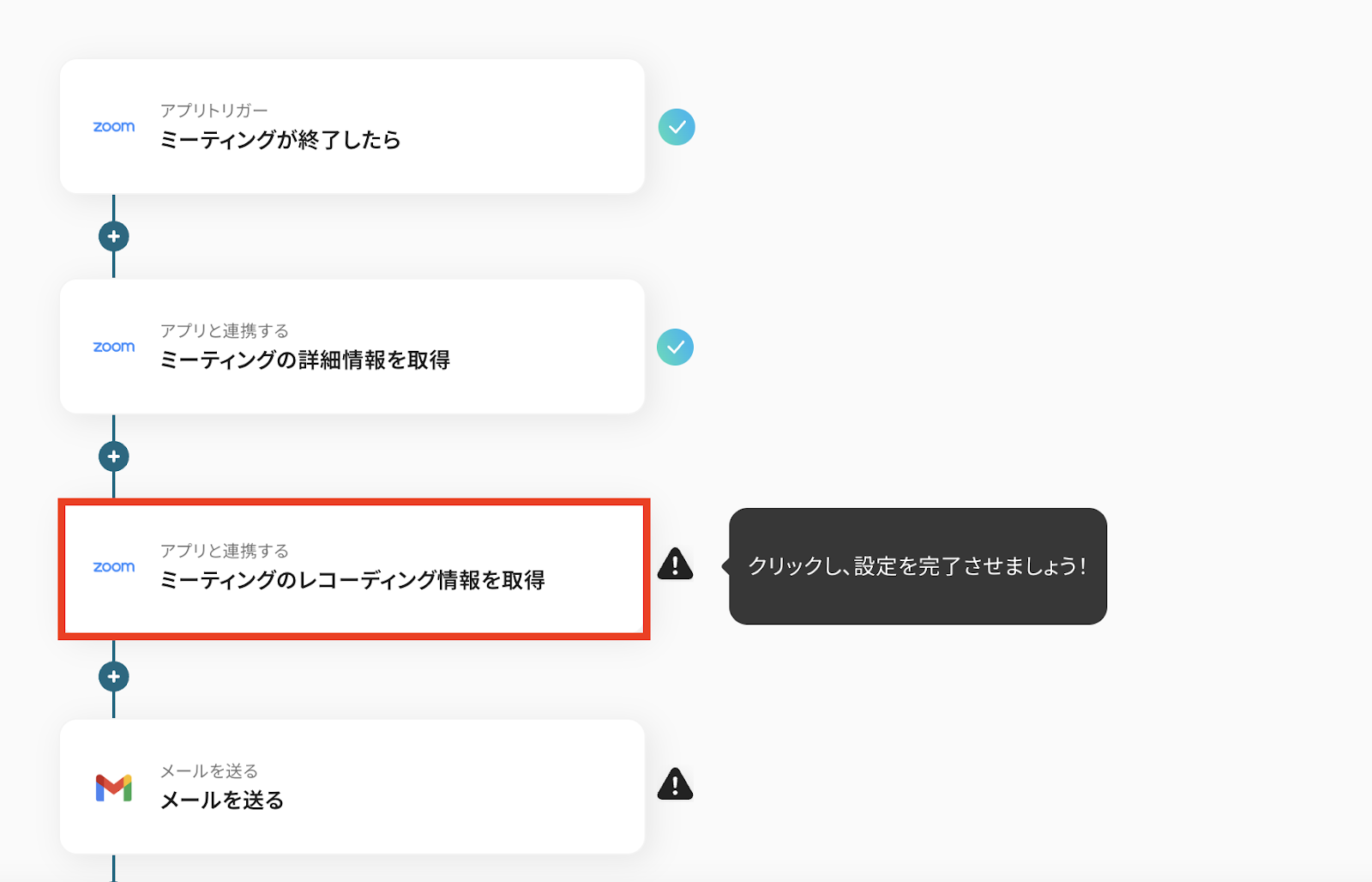
- 連携アカウントとアクションを選択する
必要箇所を入力します。
「タイトル」:必要に応じて変更可能
「Zoomと連携するアカウント情報」:合っているか確認
「アクション」:「ミーティングのレコーディング情報を取得」を選択
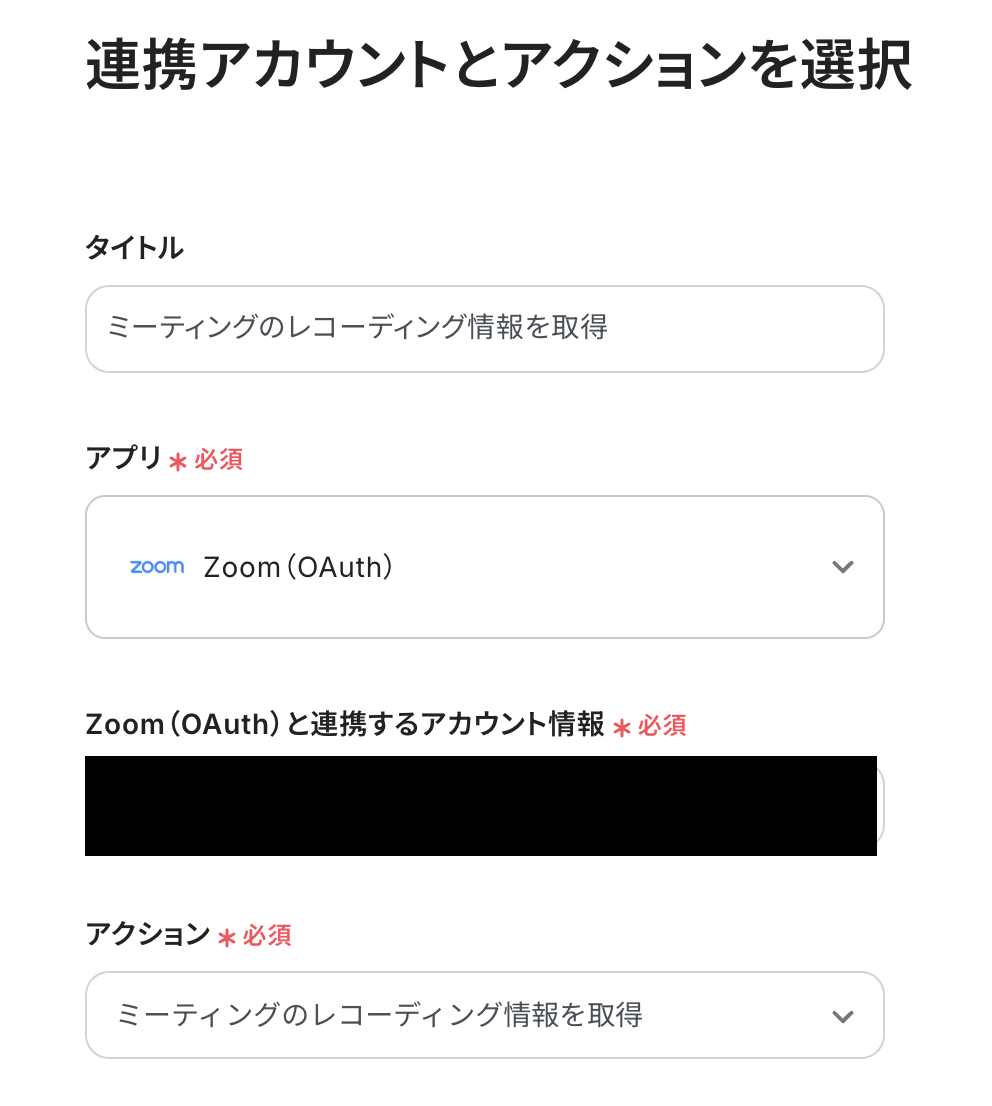
- APIの接続設定をする
ステップ4と同様に「ミーティングID」を入力します。すでに「ミーティングID」と入力されている場合は、そのままでOKです!
もし入力されていない場合は、アウトプットから選択しましょう。
①入力欄をクリックして、アウトプットを表示
②「ミーティングが終了したら」をクリック
③「ミーティングID」を選択
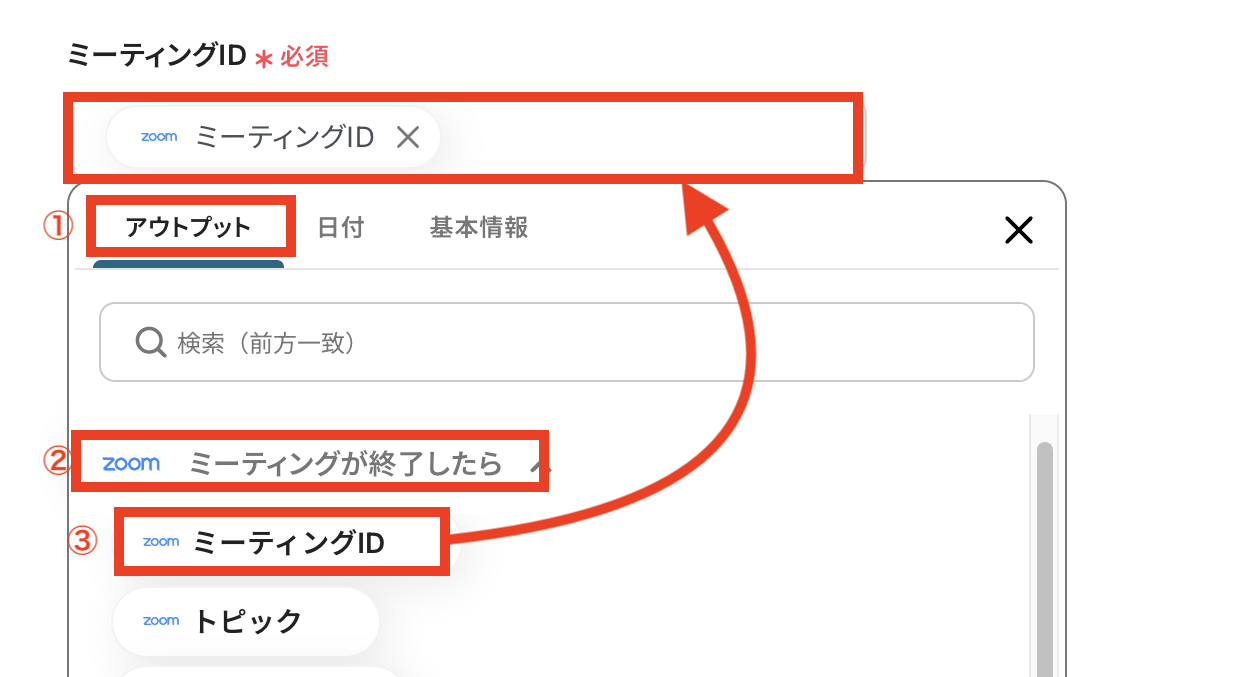
入力完了後「テスト」を押して、問題なければ「保存する」をクリックします。
これで、共有用のURLなどもアウトプットされているはずです。
ステップ6:Gmailとの連携
- Gmailアプリを開く
「メールを送る」をクリックします。
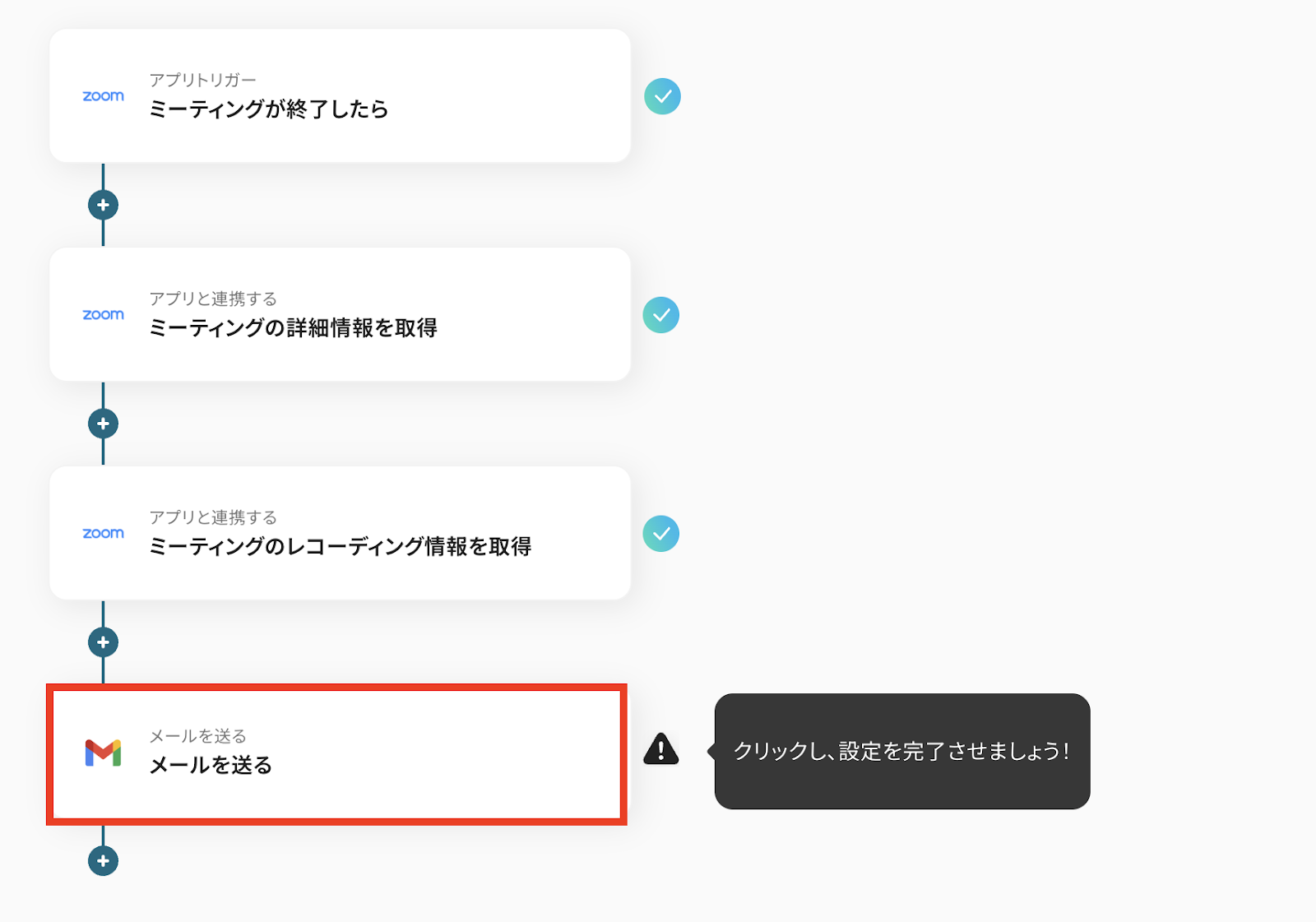
- メールの設定をする
必要箇所を入力します。
「タイトル」:必要に応じて変更可能
「Gmailと連携するアカウント情報」:合っているか確認
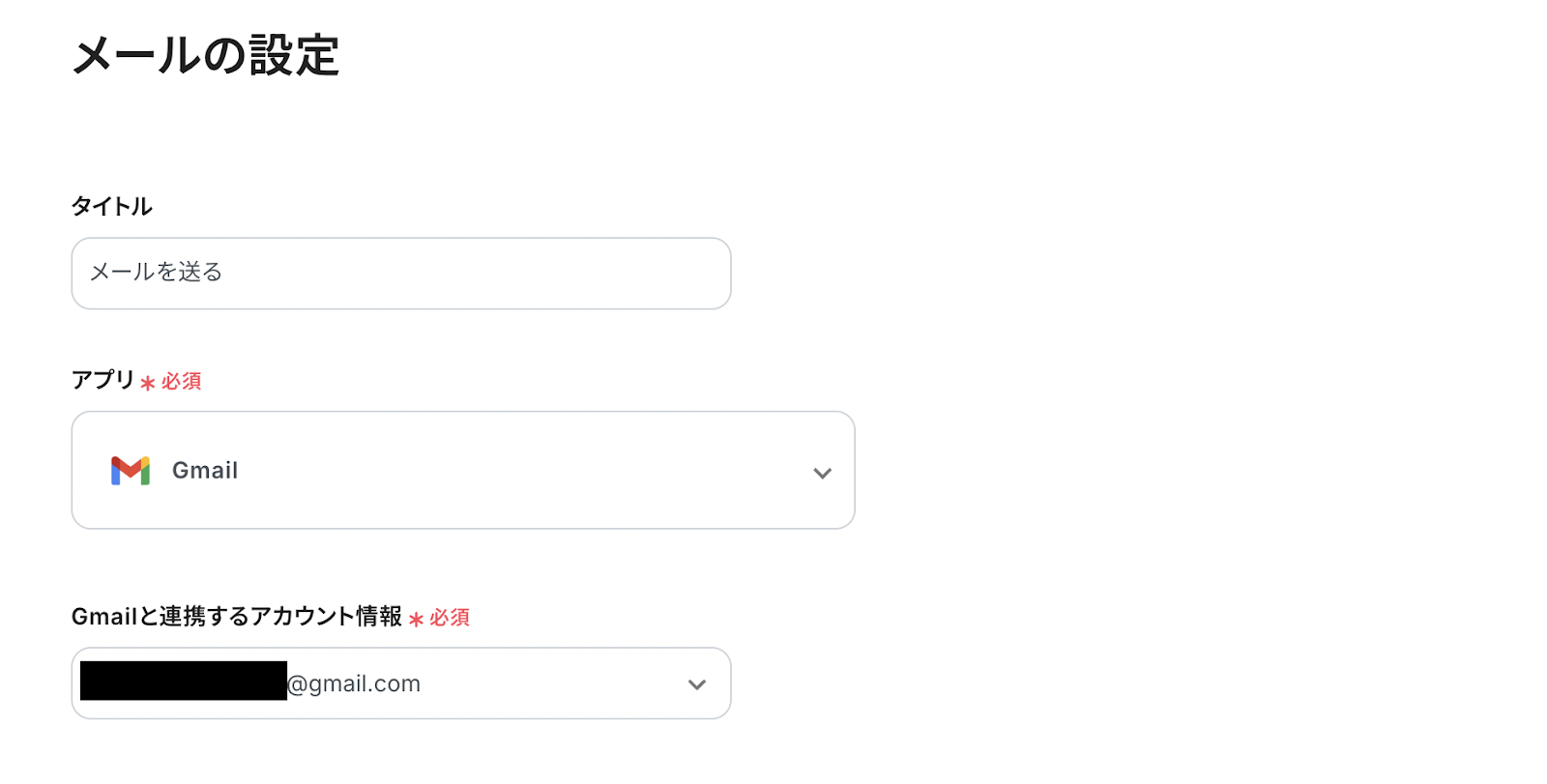
次に、実際に送る「メールの内容」を作成していきます。
まずは「From」から入力していきます。
入力欄をクリックすると、候補が表示されるので選択しましょう。
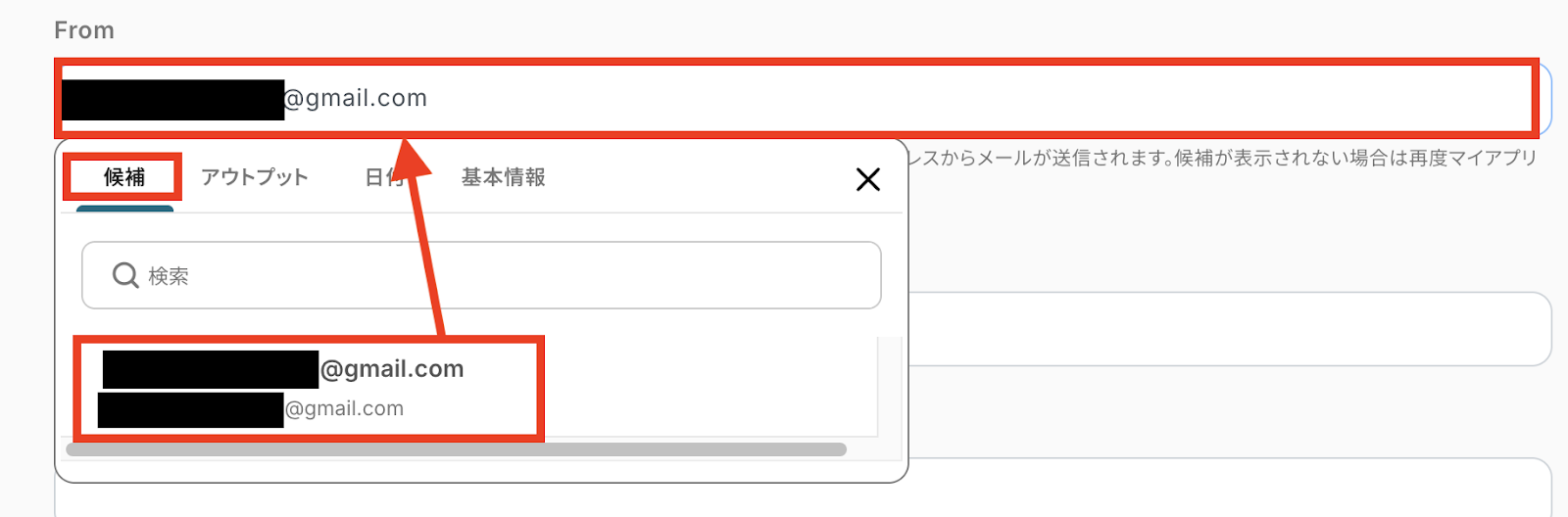
「To」「CC」「BCC」「差出人の名前」も入力していきます。
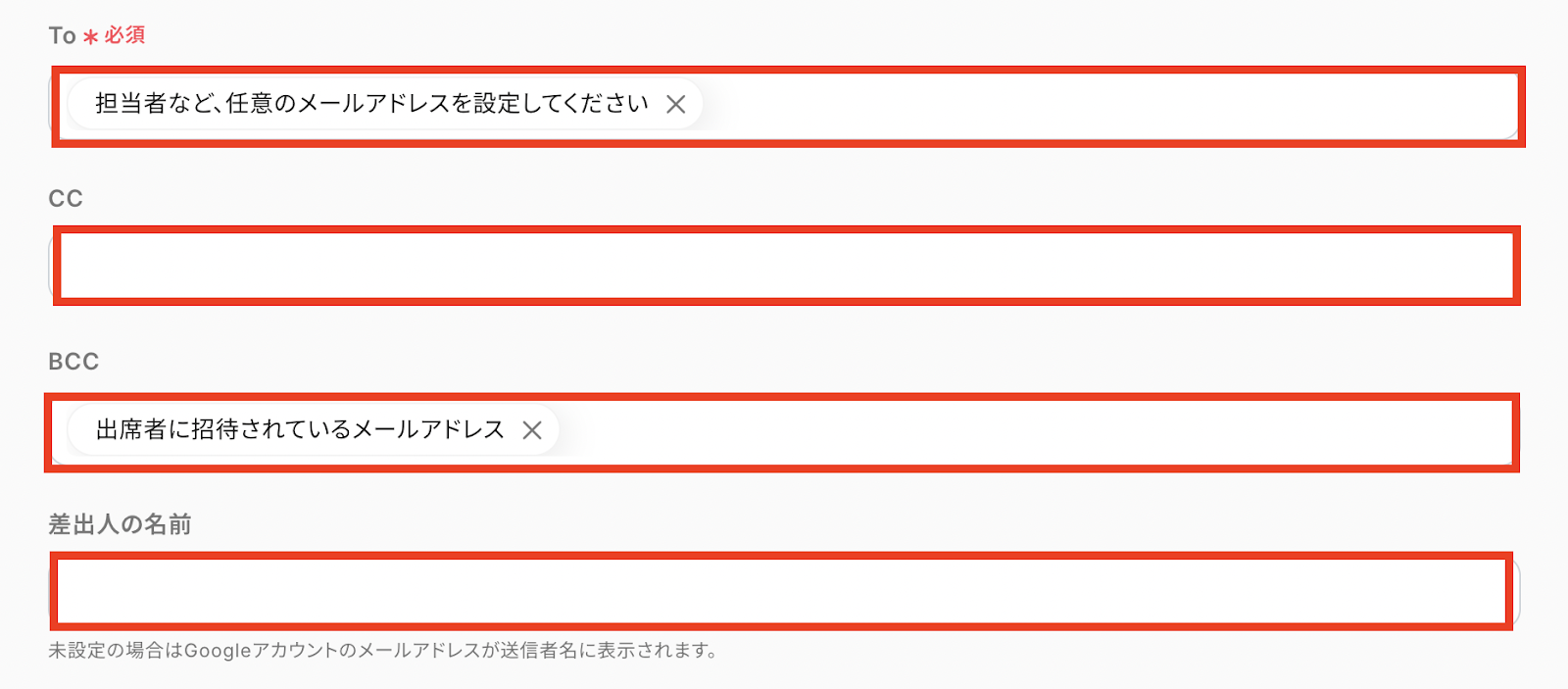
テンプレートでは、ミーティング参加者のアドレスはBCCに設定していますが、必要に応じて変更してください。
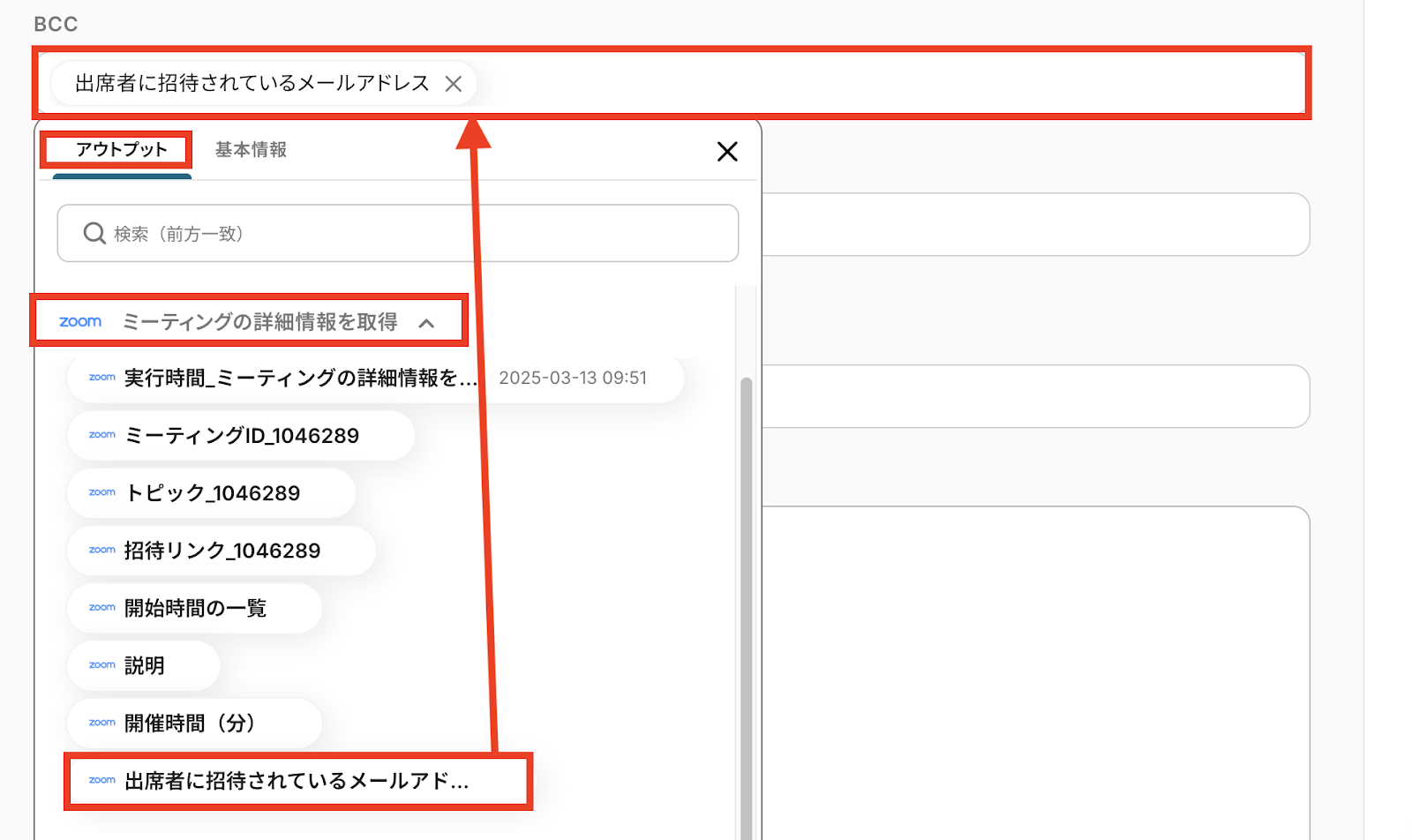
「件名」と「本文」はアウトプットを活用すると簡単に入力することができます!
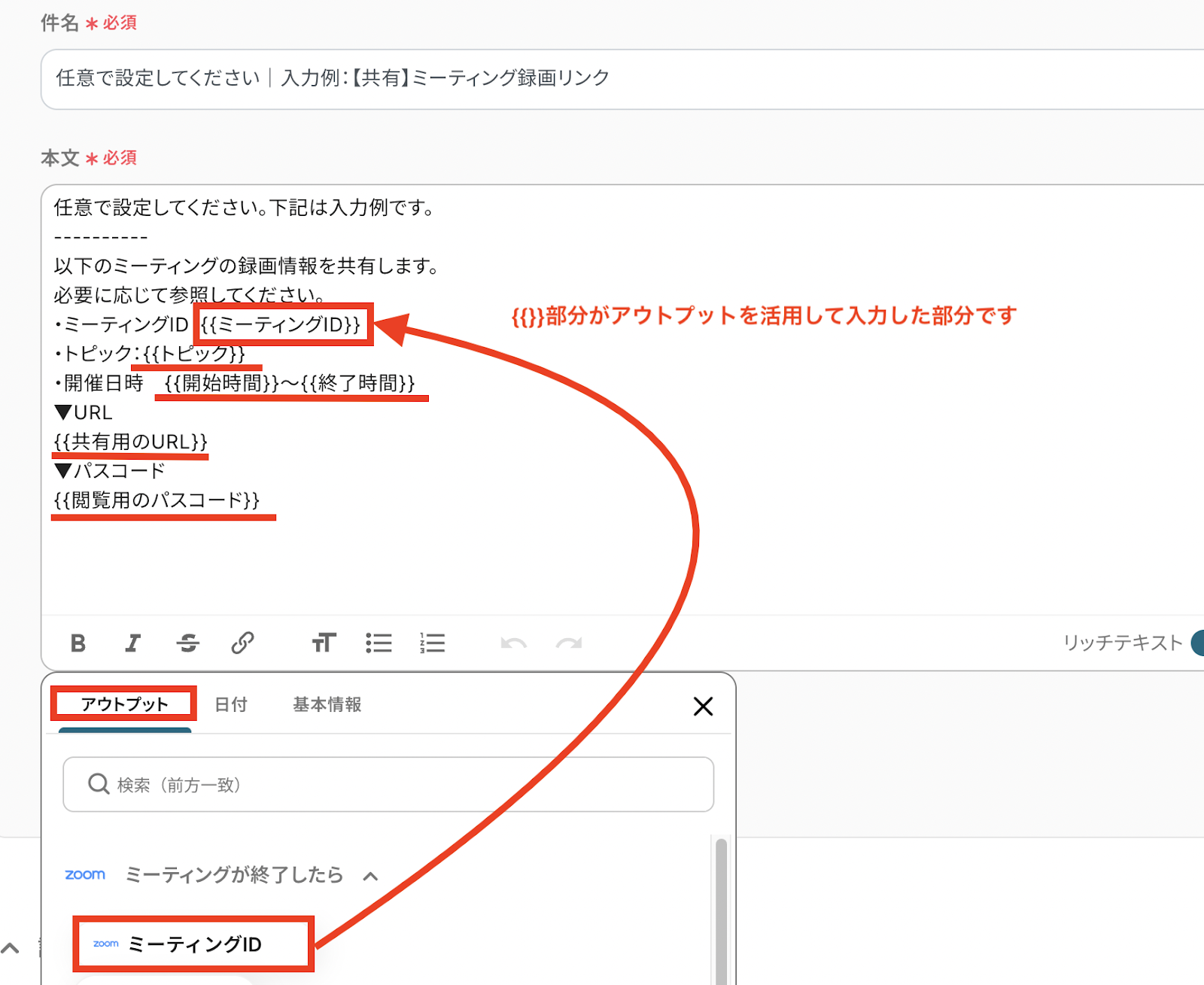
- メール送信のテスト
全ての入力が完了後「次へ」を押すと、メールの送信内容が表示されます。
内容を確認の上、修正点がなければ「テスト」を押しましょう。
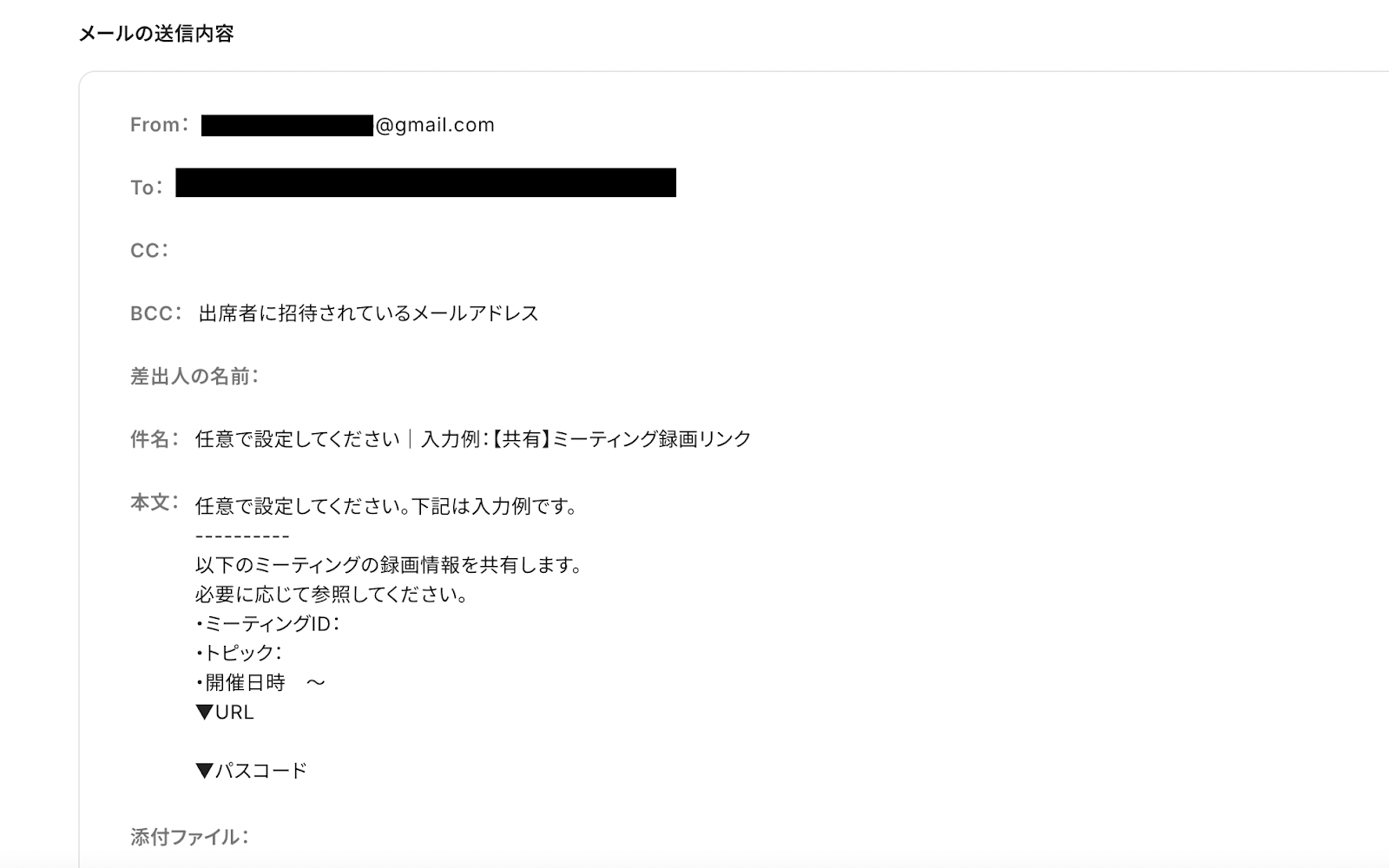
テストが成功し、アウトプットが表示されていることを確認できたら「保存する」をクリックします。
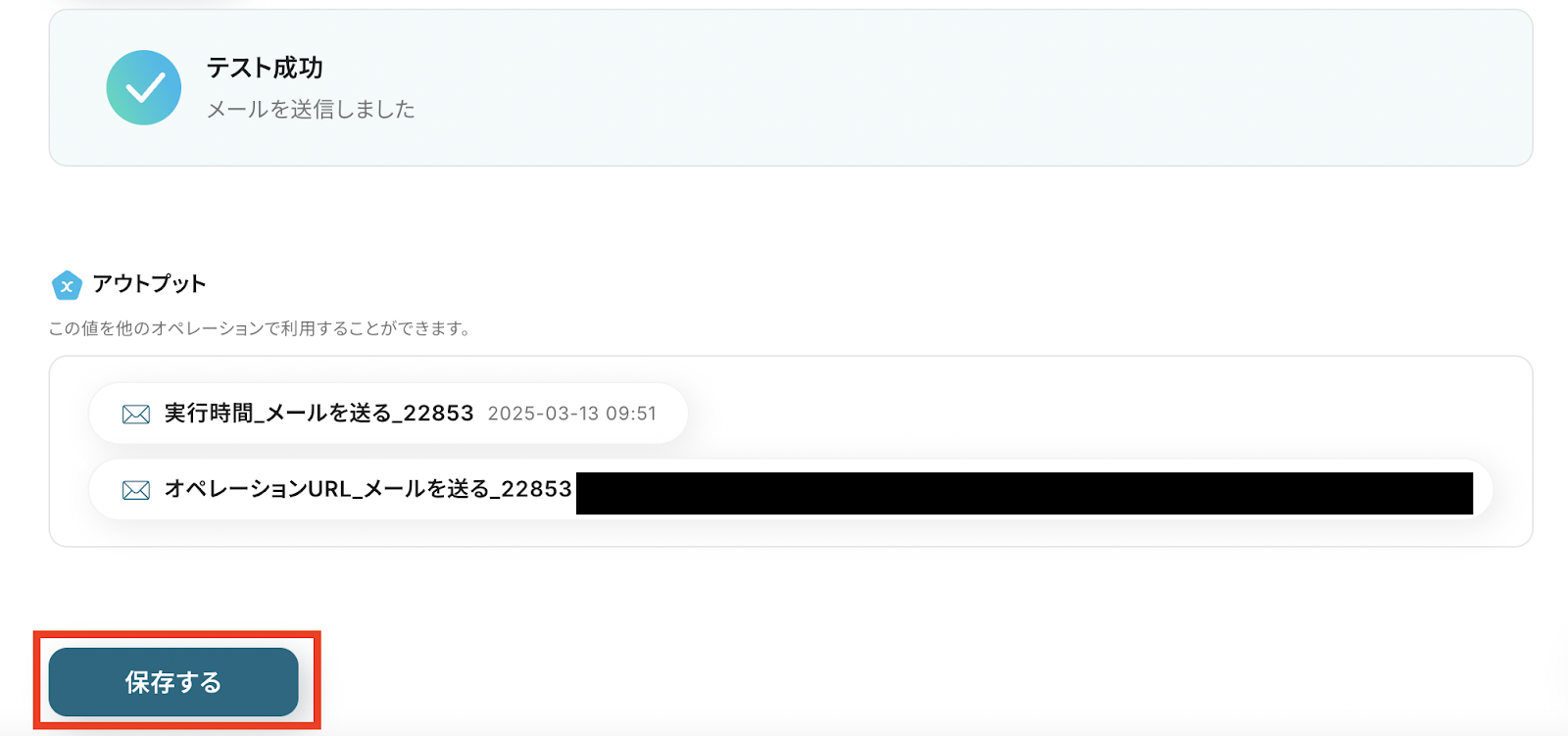
実際にテストをすると、メールが実際に送信されます。
ぜひ、確認してみてください!
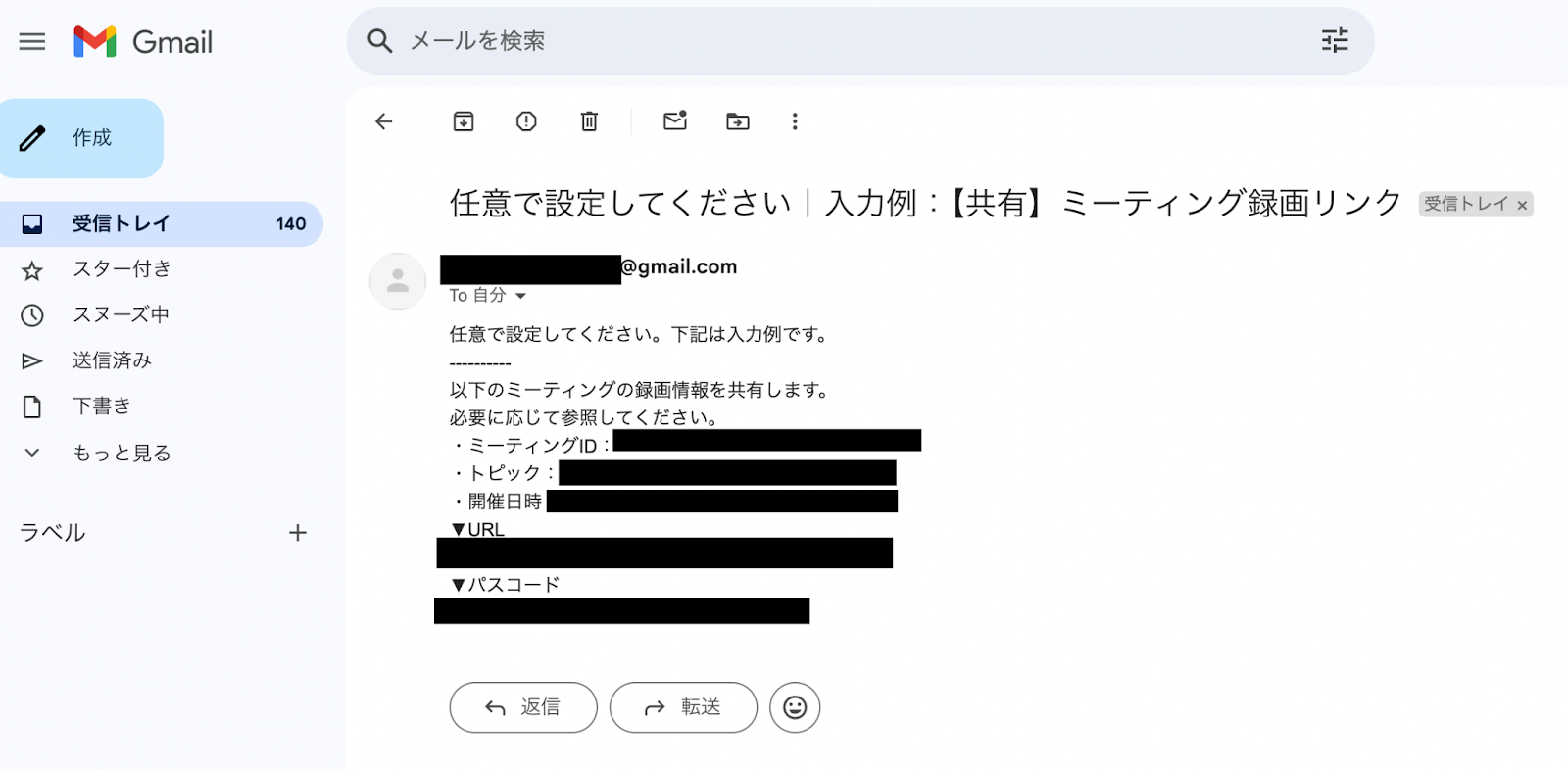
ステップ7:トリガーをONにして動作を確認
最後に「トリガーをON」をクリックして、自動化の設定は終了です。
正しく、フローボットが起動するか確認しましょう。
設定、お疲れ様でした!
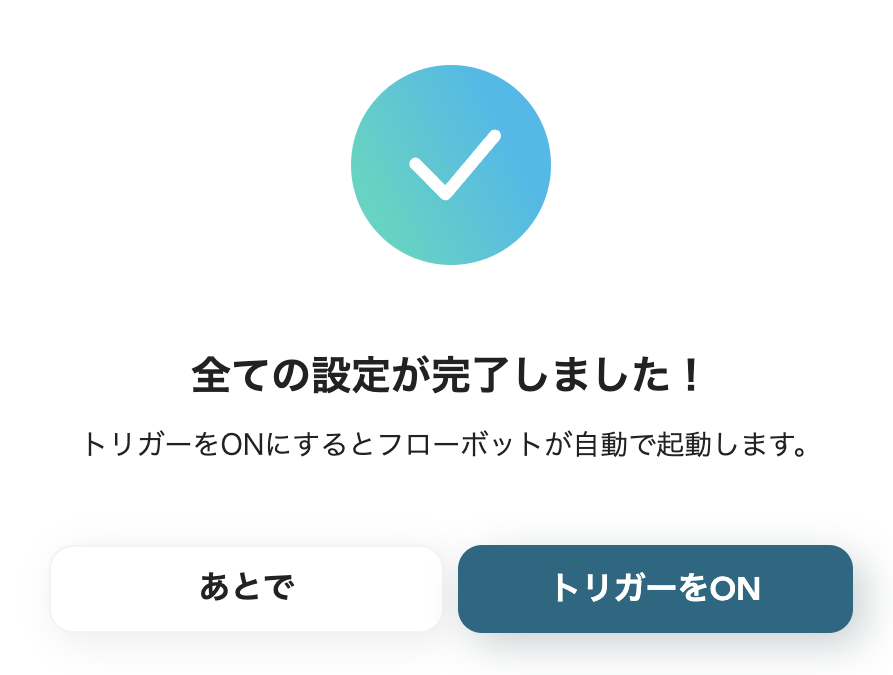
以上が、Zoomミーティング終了後、参加者にGmailで録画リンクを共有するための連携手順になります!
ZoomやGmailのAPIを使ったその他の自動化例
ZoomとGmailの連携以外にも、APIを活用することでさまざまな業務を自動化できます。
会議のスケジュール管理やフォローアップメールの送信、録画データの共有など、業務の効率化に役立つフローが多数あります。もし気になるものがあれば、ぜひ試してみてください!
Zoomを使った便利な自動化例
会議URLの作成や登録者の追加、さらに文字起こしや録画データの保存まで自動化することが可能です。
Googleスプレッドシートで行が追加されたらZoomでウェビナーに登録者を追加する
試してみる
Googleスプレッドシートで行が追加されたらZoomでウェビナーに登録者を追加するフローです。
Googleフォームで情報が送信されたら、Zoomの会議を作成する
試してみる
Googleフォームで情報が送信されたら、Zoomの会議を作成するフローです。
Salesforceから会議相手を選択してZoomの会議URLを作成する
試してみる
Salesforceから会議相手を選択してZoomの会議URLを作成するフローです。
Zoomでミーティングが終了したら会議の文字起こしデータをNotionに保存する
試してみる
Zoomでミーティングが終了したら、自動的に会議内容を自動で文字起こしし、文字起こしの結果をNotionに保存します。
Zoomミーティングが終了したら録画データをDropboxに自動保存する
試してみる
■概要
「Zoomミーティングが終了したら録画データをDropboxに自動保存する」ワークフローは、ZoomとDropboxの連携を活用して、会議録画の管理を効率化します。
ミーティング終了後、自動的に録画データがDropboxに保存されるため、手動での転送作業やデータ管理の手間を軽減できます。
■このテンプレートをおすすめする方
・Zoomを頻繁に利用し、ミーティング録画を効率的に管理したいビジネスパーソン
・録画データの保存や共有に時間を取られているチームリーダー
・Dropboxを既に活用しており、他のツールとの連携を強化したい企業
・ミーティング後のデータ整理を自動化して、業務効率を向上させたい管理者
・手動でのデータ保存作業を減らし、よりクリエイティブな業務に集中したい方
■注意事項
・Zoom、DropboxのそれぞれとYoomを連携してください。
・トリガーは5分、10分、15分、30分、60分の間隔で起動間隔を選択できます。
・プランによって最短の起動間隔が異なりますので、ご注意ください。
・Zoomのレコーディング情報を取得するためには、ミーティングデータがクラウドレコーディングされている必要があります。
・クラウドレコーディングはZoomの特定プランに限定されるためご注意ください。詳細はこちらをご参照ください。
・ダウンロード可能なファイル容量は最大300MBまでです。アプリの仕様によっては300MB未満になる可能性があるので、ご注意ください。
・トリガー、各オペレーションでの取り扱い可能なファイル容量の詳細は下記をご確認ください。
https://intercom.help/yoom/ja/articles/9413924
Gmailを使った便利な自動化例
Gmailの自動送信以外にも、メールの内容を他のツールへ通知することができます。Gmailの内容から情報を抽出して、他のツールに追加することでより多くの情報が扱いやすくなりますね!
Gmailから必要な情報を抽出してTrelloにカードを作成する
試してみる
■概要
Gmailで受信した問い合わせや依頼内容を、一件一件Trelloに手作業で転記していませんか?この作業は時間がかかるだけでなく、コピー&ペーストのミスや対応漏れの原因にもなり得ます。このワークフローを活用すれば、Gmailで特定のラベルが付いたメールを受信するだけで、AIが本文から必要な情報を抽出し、自動でTrelloにカードを作成します。これにより、タスク管理の効率化とミスの削減を実現できます。
■このテンプレートをおすすめする方
・Gmailでの問い合わせ内容をTrelloで管理しており、手作業での転記に手間を感じている方
・チームのタスクをGmailで受け、Trelloで管理しているプロジェクトマネージャーの方
・メールを起点としたタスクの作成漏れや対応遅れを防ぎ、業務を効率化したいと考えている方
■注意事項
・GmailとTrelloのそれぞれとYoomを連携してください。
・トリガーは5分、10分、15分、30分、60分の間隔で起動間隔を選択できます。
・プランによって最短の起動間隔が異なりますので、ご注意ください。
Gmailで特定のメールを受信したら自動的にX(Twitter)にポストする
試してみる
■概要
「Gmailで特定のメールを受信したら自動的にX(Twitter)にポストする」ワークフローは、GmailとTwitterの連携を活用して、重要な情報をリアルタイムで発信する業務ワークフローです。
日々大量のメールをチェックしていると、特定のキーワードを含む重要なメールを見逃してしまうことがあります。
そんな時、このワークフローを導入すれば、指定したキーワードが含まれるメールを自動的に検出し、即座にX(Twitter)にポストされます。
情報の共有や周知をスムーズに行いたい方に最適な自動化ツールです。
■このテンプレートをおすすめする方
・Gmailを日常的に活用しており、特定のメール内容を迅速に共有したいビジネスパーソン
・Twitterでの情報発信を効率化し、手動での投稿作業を減らしたいソーシャルメディア担当者
・定型的な情報共有を自動化して、他の業務に時間を割きたい企業の管理職
・チーム内で重要な通知をリアルタイムに広めたいプロジェクトリーダー
■注意事項
・GmailとX(Twitter)のそれぞれとYoomを連携してください。
毎日、Todoistで今日が期限のタスクを取得して、Gmailで通知する
試してみる
■概要
「毎日、Todoistで今日が期限のタスクを取得して、Gmailに通知する」ワークフローは、日々のタスク管理をシンプルかつ効果的にサポートします。
毎日、自動的にTodoistから当日期限のタスクをピックアップし、Gmailを通じてメール通知を送信します。
これにより、重要な締め切りや優先すべきタスクを見逃さず、スムーズに業務を進めることができます。
■このテンプレートをおすすめする方
・毎日のタスク管理を効率化したいTodoistユーザーの方
・Gmailを活用してタスクのリマインダーを受け取りたい方
・複数のプロジェクトを抱え、締め切り管理に課題を感じているビジネスパーソン
・タスクの見逃しを防ぎ、業務の優先順位を明確にしたい方
・自動化ツールを活用して日常業務の負担を軽減したいIT担当者
■注意事項
・Todoist、GmailのそれぞれとYoomを連携してください。
問い合わせメールへの返信内容をChatGPTで生成し、Gmailで返信する
試してみる
■概要
このワークフローでは、GmailとChatGPTの連携を活用して、顧客からの問い合わせ対応を自動化することが可能です。この自動化により、対応のスピードと精度が向上し、担当者の業務負担を軽減できるでしょう。
Yoomを利用すると、プログラミング不要で簡単にアプリ同士を連携することができます。
■このテンプレートをおすすめする方
・Gmailを使用して多数の問い合わせメールを受け取っているサポート担当者の方
・ChatGPTとGmailの連携を通じて業務の自動化を図りたいIT担当者の方
・顧客対応の迅速化と品質向上を目指している経営者の方
・業務効率を高めつつ、顧客満足度を維持・向上させたい企業の担当者の方
■注意事項
・ChatGPTとGmailそれぞれとYoomを連携してください。
・ChatGPT(OpenAI)のアクションを実行するには、OpenAIのAPI有料プランの契約が必要です。(APIが使用されたときに支払いができる状態)
https://openai.com/ja-JP/api/pricing/
・ChatGPTのAPI利用はOpenAI社が有料で提供しており、API疎通時のトークンにより従量課金される仕組みとなっています。そのため、API使用時にお支払いが行える状況でない場合エラーが発生しますのでご注意ください。
本文やタイトルが特定の条件にマッチしたGmailのメール内容をSlackに通知する
試してみる
本文やタイトルが特定の条件にマッチしたGmailのメール内容をSlackに通知するフローです。
■注意事項
・GmailとSlackのそれぞれとYoomを連携してください。
・トリガーは5分、10分、15分、30分、60分の間隔で起動間隔を選択できます。
・プランによって最短の起動間隔が異なりますので、ご注意ください。
終わりに
ZoomとGmailを連携することで、ミーティング終了後の録画リンク共有やフォローメールの送信を自動化でき、手作業の負担を大幅に減らせます。本記事では、プログラミングの知識がなくても簡単に設定できる方法と活用テンプレートを多数ご紹介しました!
Yoomを活用すれば、数ステップの設定ででZoomとGmailを連携し、業務の効率化が実現できます。設定がシンプルなので、誰でもすぐに使い始められるのも魅力です。
「毎回のメール送信をもっとラクにしたい!」と感じたら、まずはYoomに無料登録して、便利な自動化を試してみてください!